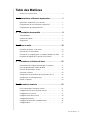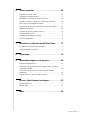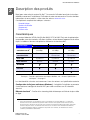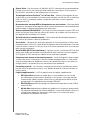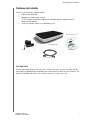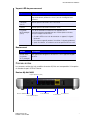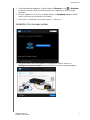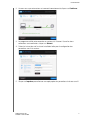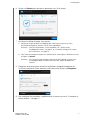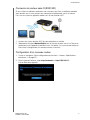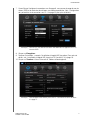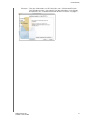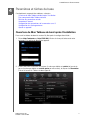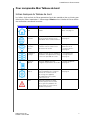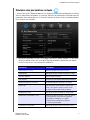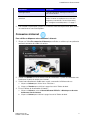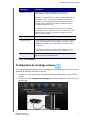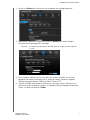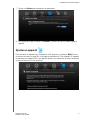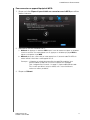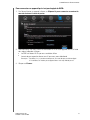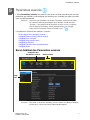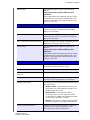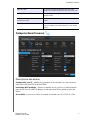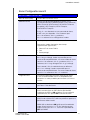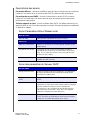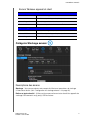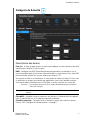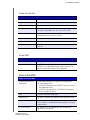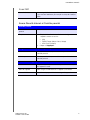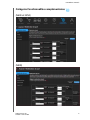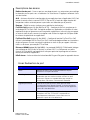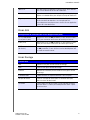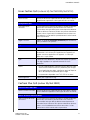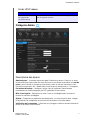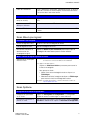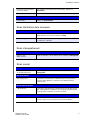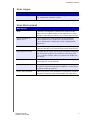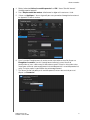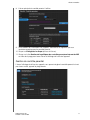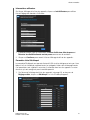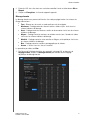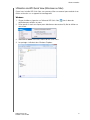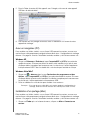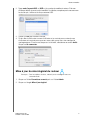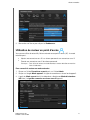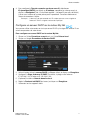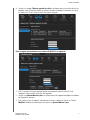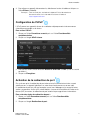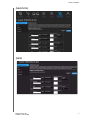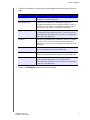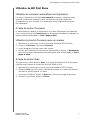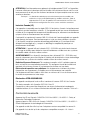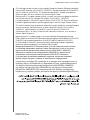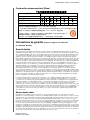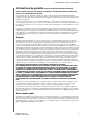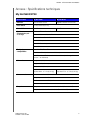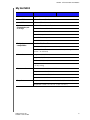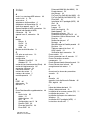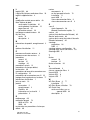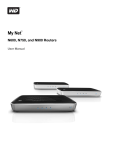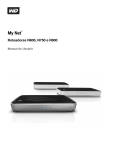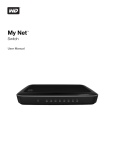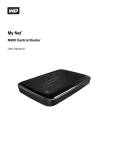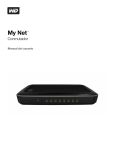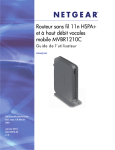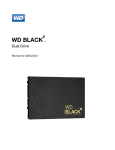Download My Net Routers User Manual
Transcript
™ My Net Routeurs N600, N750 et N900 Manuel d'utilisation Service et assistance WD® En cas de problème, merci de nous donner l'occasion de le résoudre avant de retourner ce produit. Des réponses à la majorité des questions d'assistance technique sont disponibles dans notre base de connaissances ou par le biais de notre service d'assistance par email sur http://support.wdc.com. Si vous préférez ou si la réponse n'est pas disponible, vous pouvez contacter WD à l'un des numéros de téléphone présentés ci-dessous. Votre produit est fourni avec 30 jours d'assistance technique gratuite par téléphone pendant la période de garantie. La période de 30 jours commence à la date de votre premier contact téléphonique avec l'assistance technique WD. Le support technique par e-mail est gratuit pendant toute la période de garantie et notre base de connaissances très complète est disponible 24 heures sur 24 et 7 jours sur 7. Pour vous maintenir informé des nouvelles fonctionnalités et services, n'oubliez pas d'enregistrer votre produit en ligne à l'adresse https://register.wdc.com. Accéder à l'assistance en ligne Consultez notre site Web d'assistance technique à http://support.wdc.com et choisissez parmi les sections : Téléchargements – Téléchargez des pilotes, logiciels et mises à jour pour votre produit WD. Enregistrement – Enregistrez votre produit WD pour obtenir les dernières mises à jour et nos offres spéciales. Services de garantie et retours – Obtenez des informations de garantie, de remplacement de produit (RMA), d'état de RMA et de récupération de données. Base de connaissances – Recherchez par mot clé, phrase ou numéro de réponse. Installation – Obtenez de l'aide à l'installation de votre produit ou logiciel WD. Communauté WD – Partagez vos idées et connectez-vous avec d'autres utilisateurs. Contacter l'assistance technique WD Pour prendre contact avec WD pour assistance, préparez votre numéro de série de produit WD, les versions de matériel et de logiciel de votre système. Amérique du Nord Anglais 855-842-5370 Espagnol 800.832.4778 Europe (numéro gratuit)* 00800 ASK4 WDEU (00800 27549338) Europe Moyen-Orient Afrique +31 880062100 +31 880062100 +31 880062100 Asie Pacifique Australie Chine Hong-Kong Inde Indonésie Japon Corée Malaisie Philippines Singapour Taiwan 1 800 42 9861 800 820 6682/+65 62430496 +800 6008 6008 1 800 11 9393 (MNTL)/1 800 200 5789 (Reliance) 011 26384700 (Pilot Line) +803 852 9439 00 531 650442 02 703 6550 +800 6008 6008/1 800 88 1908/+65 62430496 1 800 1441 0159 +800 6008 6008/+800 608 6008/+65 62430496 +800 6008 6008/+65 62430496 * Numéro gratuit disponible pour les pays suivants : Allemagne, Autriche, Belgique, Danemark, Espagne, France, Irlande, Italie, Norvège, Pays-Bas, Royaume-Uni, Suède, Suisse. Table des Matières Service et assistance WD® . . . . . . . . . . . . . . . . . . . . . . . . . . . . . . . ii 1 Informations utilisateur importantes. . . . . . . . . . . . . 1 Informations importantes sur la sécurité . . . . . . . . . . . . . . . . . . . . . . 1 Enregistrement de vos informations produit WD. . . . . . . . . . . . . . . . 2 Enregistrement de votre produit WD . . . . . . . . . . . . . . . . . . . . . . . . 2 2 Description des produits . . . . . . . . . . . . . . . . . . . . . . 3 Caractéristiques . . . . . . . . . . . . . . . . . . . . . . . . . . . . . . . . . . . . . . . . 3 Contenu de la boîte . . . . . . . . . . . . . . . . . . . . . . . . . . . . . . . . . . . . . 5 Composants . . . . . . . . . . . . . . . . . . . . . . . . . . . . . . . . . . . . . . . . . . 6 3 Prise en main . . . . . . . . . . . . . . . . . . . . . . . . . . . . . . . 10 Installation du routeur sur le réseau . . . . . . . . . . . . . . . . . . . . . . . . 10 Utilisation du CD d'installation . . . . . . . . . . . . . . . . . . . . . . . . . . . . 10 Utilisation d'un navigateur pour l'installation (Windows ou Mac) . . . 14 Installation du logiciel WD à partir du CD (facultatif) . . . . . . . . . . . . 18 4 Paramètres et tâches de base . . . . . . . . . . . . . . . . . 21 Ouverture de Mon Tableau de bord après l'installation . . . . . . . . . . 21 Pour comprendre Mon Tableau de bord . . . . . . . . . . . . . . . . . . . . 22 Révision des paramètres actuels . . . . . . . . . . . . . . . . . . . . . . . . . . 23 Connexion à internet . . . . . . . . . . . . . . . . . . . . . . . . . . . . . . . . . . . 24 Configuration des paramètres de la connexion sans fil . . . . . . . . . 25 Configuration du stockage externe . . . . . . . . . . . . . . . . . . . . . . . . 26 Ajouter un appareil . . . . . . . . . . . . . . . . . . . . . . . . . . . . . . . . . . . . 28 5 Paramètres avancés . . . . . . . . . . . . . . . . . . . . . . . . 31 Ecran habituel des Paramètres avancés . . . . . . . . . . . . . . . . . . . . 31 Catégorie Réseau distant (internet) avancé. . . . . . . . . . . . . . . . . . . 32 Catégorie Sans fil avancé . . . . . . . . . . . . . . . . . . . . . . . . . . . . . . . 37 Catégorie réseau local avancé . . . . . . . . . . . . . . . . . . . . . . . . . . . 39 Catégorie de Sécurité . . . . . . . . . . . . . . . . . . . . . . . . . . . . . . . . . . 43 Catégorie Fonctionnalités complémentaires . . . . . . . . . . . . . . . . . 46 Catégorie Admin . . . . . . . . . . . . . . . . . . . . . . . . . . . . . . . . . . . . . . 51 Table des Matières – iii 6 Tâches avancées . . . . . . . . . . . . . . . . . . . . . . . . . . . .56 Activation de l'accès invité . . . . . . . . . . . . . . . . . . . . . . . . . . . . . . 56 Configurer le contrôle parental . . . . . . . . . . . . . . . . . . . . . . . . . . . 57 Modification du mot de passe Administrateur . . . . . . . . . . . . . . . 63 Accéder aux fichiers stockés sur un disque dur USB relié. . . . . . . 63 Mise à jour du micrologiciel du routeur . . . . . . . . . . . . . . . . . . . . 67 Restauration du routeur aux paramètres d'usine par défaut . . . . . 69 Redémarrer le routeur . . . . . . . . . . . . . . . . . . . . . . . . . . . . . . . . . 69 Utilisation du routeur en point d'accès . . . . . . . . . . . . . . . . . . . . . 70 Configuration de l'UPnP . . . . . . . . . . . . . . . . . . . . . . . . . . . . . . . 73 Activation de la redirection de port . . . . . . . . . . . . . . . . . . . . . . . 73 Accès à My Net View . . . . . . . . . . . . . . . . . . . . . . . . . . . . . . . . . . 76 7 Installation et utilisation de WD Print Share . . . . . .77 Installation de WD Print Share (Windows) . . . . . . . . . . . . . . . . . . . 77 Utilisation de WD Print Share . . . . . . . . . . . . . . . . . . . . . . . . . . . . 78 8 Dépannage . . . . . . . . . . . . . . . . . . . . . . . . . . . . . . . . .79 9 Informations légales et de garantie . . . . . . . . . . . . .80 Conformité réglementaire . . . . . . . . . . . . . . . . . . . . . . . . . . . . . . . 80 Informations de garantie (Toutes les régions sauf l'Australie et la Nouvelle Zélande) . . . . . . . . . . . . . . . . . . . . . . . . . . . . . . . . . . . 84 Informations de garantie (Australie et Nouvelle Zélande seulement) . . . . . . . . . . . . . . . . . . . . . . . . . . . . . . . . . . . . . . . . . . 85 Licence GNU GPL (General Public License) . . . . . . . . . . . . . . . . . 86 Annexe : Spécifications techniques. . . . . . . . . . . . .87 My Net N600/N750 . . . . . . . . . . . . . . . . . . . . . . . . . . . . . . . . . . . 87 My Net N900 . . . . . . . . . . . . . . . . . . . . . . . . . . . . . . . . . . . . . . . . 88 Index . . . . . . . . . . . . . . . . . . . . . . . . . . . . . . . . . . . . . .89 Table des Matières – iv INFORMATIONS UTILISATEUR IMPORTANTES 1 Informations utilisateur importantes Informations importantes sur la sécurité Cet appareil est conçu et fabriqué afin d'assurer la sécurité personnelle de l'utilisateur. Une mauvaise utilisation peut entraîner une électrocution ou un risque d'incendie. Les mécanismes de sécurité intégrés à cet appareil vous protégeront si vous observez les instructions d'installation, d'utilisation et de dépannage suivantes. Lisez ces instructions. Conservez ces instructions. Respectez toutes les indications. Suivez toutes les instructions. N'utilisez pas cet appareil à proximité de liquides. Nettoyer avec un chiffon sec. Ne pas bloquer les grilles d'aération. Installer en respectant les instructions du fabricant. Ne pas installer à proximité de sources de chaleur comme les radiateurs, registres de chaleur, cuisinières ou autres appareils (dont les amplificateurs) générateurs de chaleur. Évitez de tordre ou de marcher sur le cordon d'alimentation, particulièrement à proximité de prises murales et de l'emplacement d'où les cordons sortent des appareils. N'utilisez que les accessoires préconisés par le fabricant. Débranchez cet appareil en cas d'orage électrique ou en cas de non utilisation Confiez tout dépannage à du personnel qualifié. Le dépannage est requis si l'appareil est endommagé, comme lorsque le cordon ou la prise d'alimentation sont endommagés, du liquide ou des objets sont tombés dans l'appareil, l'appareil a été exposé à la pluie ou à des liquides, l'appareil ne fonctionne pas correctement ou a subi une chute. Lisez attentivement et suivez le Guide d'installation rapide et le Manuel d'utilisation. Ne pas utiliser cet appareil en dehors de la plage de température de 5 °C – 35 °C (41 °F – 95 °F). Ne pas secouer ni faire tomber l'appareil. Ne pas déplacer l'appareil lorsqu'il est en marche. Les cordons d'alimentation doivent être orientés afin d'éviter que l'on puisse marcher sur ceux-ci ou qu'ils soient écrasés par des éléments placés sur ou contre ceux-ci. Ne surchargez pas les prises murales. Pour des informations de sécurité complémentaires, reportez-vous à www.wdc.com. ROUTEURS MY NET MANUEL D'UTILISATION 1 INFORMATIONS UTILISATEUR IMPORTANTES Enregistrement de vos informations produit WD Dans le tableau suivant, notez les numéros de série et de modèle de votre nouveau produit WD. Vous trouverez ces informations sur l'étiquette sur le fond de l'appareil. Notez également la date d'achat. Cette information pourra être demandée par l'assistance technique. Numéro de série : Numéro de modèle : Date d'achat : Système et notes sur le logiciel : Enregistrement de votre produit WD Votre produit WD est fourni avec 30 jours de support technique gratuit pendant la période de garantie de votre appareil. La période de 30 jours commence à la date de votre premier contact téléphonique avec le support technique WD. Enregistrez votre produit WD en ligne sur http://register.wdc.com. ROUTEURS MY NET MANUEL D'UTILISATION 2 DESCRIPTION DES PRODUITS 2 Description des produits Merci pour votre achat du routeur My Net™. Ce manuel d'utilisation fournit des instructions détaillées concernant l'installation et l'utilisation de votre nouveau routeur. Pour les dernières informations et news produits, visitez notre site web sur www.wdc.com. Ce chapitre est composé des rubriques suivantes : Caractéristiques Contenu de la boîte Composants Prise en main Caractéristiques Les routeurs bibandes WD My Net (My Net N600, N750 et N900 Pro) sont de présentation comparable, avec des interfaces utilisateur similaires, et fonctionnent largement de la même façon. Le tableau ci-dessous récapitule les différences de fonctionnalités. Caractéristique My Net N600 My Net N750 My Net N900 300 Mbps + 300 Mbps 300 Mbps + 450 Mbps 450 Mbps + 450 Mbps Fast Ethernet 10/100 Gigabit Ethernet 10/100/1000 Gigabit Ethernet 10/100/1000 (1) USB 2.0 (2) USB 2.0 (2) USB 2.0 (4) RJ45 (4) RJ45 (7) RJ45 QoS WMM 3 3 3 FasTrack™ 3 3 X FasTrack Plus X X 3 Vitesse de connexion sans fil1 Vitesse de connexion filaire Ports USB Ports Ethernet Remarque : Pour des spécifications techniques détaillées, voir « Annexe : Spécifications techniques » à la page 87. Les fonctionnalités suivantes sont communes à tous les routeurs sauf spécification contraire. Configuration facile (pour ordinateurs Windows) – Le logiciel d'installation se connecte à votre routeur et configure la sécurité Wi-Fi pour créer un réseau sans fil à domicile sécurisé. Bibande simultané1 – Profitez d'un streaming vidéo ininterrompu et fluide et de jeux vidéo en ligne. 1. Vitesse de performance sans fil maximum selon les spécifications de la norme IEEE 802.11. Le débit des données et la zone de couverture réels peuvent varier en fonction de la capacité réseau du réseau sans fil, du taux de vitesse de transfert, de la portée de la couverture. La performance dépend de facteurs qui incluent la distance du point d'accès, le volume de trafic du réseau, la construction et les matériaux des bâtiments, le système d'exploitation utilisé, la configuration des produits sans fil utilisés, de l'interférence et d'autres conditions potentiellement défavorables. ROUTEURS MY NET MANUEL D'UTILISATION 3 DESCRIPTION DES PRODUITS Vitesse filaire – Pour les routeurs My Net N600 et N750, connexion de quatre périphériques Ethernet au maximum pour connexion filaire rapide dans votre réseau. Pour les routeurs My Net N900, connexion de sept périphériques au maximum. Technologie exclusive FasTrack™ et FasTrack Plus – Détecte instantanément le trafic de loisir pour assurer la priorité à la livraison temps réel pour une diffusion HD en streaming fluide sur votre TV connectée, tablette, smartphone, ordinateurs et autres appareils connectés en Wi-Fi. Branchement de stockage USB et d'imprimantes sur votre routeur – Offre la possibilité d'ajouter du stockage et de partager des fichiers comme de connecter une imprimante pour imprimer depuis n'importe quel ordinateur de votre réseau. Serveur multimédia DLNA/UPnP – Un disque dur externe connecté à un port USB sur le routeur My Net peut être utilisé pour diffuser des photos, de la vidéo et de la musique vers tout appareil client multimédia sur le réseau. Sécurité internet et contrôle parental – Utilisez cettte fonctionnalité pour bloquer les sites web ou les contenus selon vos préférences. Accès invité – Configurez des accès pour permettre à d'autres personnes d'utiliser votre connexion internet sans qu'ils n'aient besoin de rejoindre votre réseau personnel. Quand les invités ont accès à internet, ils n'ont pas accès à vos fichiers personnels ou à vos ressources telles que des imprimantes. Sécurité WPS (Wi-Fi Protected Setup™) – Appuyez une fois sur le bouton WPS de votre routeur pour établir une connexion sécurisée entre le routeur My Net et d'autres appareils Wi-Fi équipés du WPS comme des tablettes ou des ordinateurs portables. Conservez votre réseau en bon fonctionnement – L'outil de diagnostic réseau intégré surveille votre réseau à votre place. Il affiche le nombre de périphériques sur votre réseau, analyse en permanence les problèmes courants de connectivité réseau et vous aide à les corriger quand ils surviennent pour vous remettre en route rapidement. Paramètres avancés – Les utilisateurs souhaitant personnaliser et contrôler leur routeur peuvent utiliser les paramètres avancés sur le Tableau de bord de l'interface utilisateur du routeur interne. Logiciel supplémentaire – Le CD du produit fournit du logiciel supplémentaire : WD Quick View fonctionne en arrière plan sur votre ordinateur et vous envoie des notifications d'avertissements importants sur le réseau. Il ouvre par exemple l'interface Mon Tableau de bord, affiche l'état du stockage réseau relié et ouvre le partage public d'un périphérique de stockage USB relié. WD Print Share permet de partager une imprimante connectée à un port USB du routeur My Net. My Net View diagnostique et détecte tout problème sur le réseau et recommande des méthodes permettant de traiter le problème. Le service clientèle WD utilise aussi ce logiciel pour obtenir les informations nécessaires à l'assistance des clients rencontrant des problèmes de réseau. ROUTEURS MY NET MANUEL D'UTILISATION 4 DESCRIPTION DES PRODUITS Contenu de la boîte En plus de votre routeur, la boîte contient : Câble réseau (Ethernet) Adaptateur d'alimentation secteur CD d'installation contenant le logiciel d'installation, logiciel supplémentaire et documentation produit Guide d'installation rapide sur la pochette du CD Guide d'installation rapide Routeur My Net CD d'installation Adaptateur d'alimentation CA Câble Ethernet Accessoires Pour les personnes résidant aux Etats-Unis, visitez le site www.shopwd.com pour voir les accessoires supplémentaires disponibles pour votre routeur My Net. Pour les utilisateurs qui résident à l'extérieur des États-Unis, visitez le site http://support.wdc.com. ROUTEURS MY NET MANUEL D'UTILISATION 5 DESCRIPTION DES PRODUITS Adaptateurs d'alimentation secteur L'adaptateur secteur varie selon votre lieu géographique. Aucun embout n'est requis dans certains endroits. Les appareils vendus dans ces régions ont un adaptateur secteur non modulaire. Reportez-vous aux illustrations ci-dessous. US/JA/TW EU/KO US/JA/TW EU/KO Installation Installation Retirer Retirer Composants Panneau avant Les panneaux avant des routeurs My Net N600, My Net N750 et My Net N900 sont identiques. Voyant d'alimentation Voyant internet Voyant connexion sans fil ROUTEURS MY NET MANUEL D'UTILISATION Bouton WPS (Installation Wi-Fi protégée) Voyant Installation Wi-Fi protégée 6 DESCRIPTION DES PRODUITS Voyants LED du panneau avant Voyant LED Description Alimentation S'allume en continu quand le routeur est alimenté et opérationnel, clignote lentement pendant les mises à jour du micrologiciel et les autotests. Connexion sans fil Allumé quand la connexion sans fil est active. Internet Allumé quand la connexion internet est active. Installation Wi-Fi protégée (WPS) Lors de la connexion au routeur et à un appareil sans fil (une imprimante par exemple) que vous voulez ajouter au réseau, le voyant indique l'état du WPS : • Quand le WPS est en train de connecter un appareil, il clignote lentement. • Si une erreur apparaît pendant l'installation, il clignote rapidement. • Après l'installation, la lumière est continue quand le WPS est actif. Bouton avant Bouton Description Bouton WPS (Installation Wi-Fi protégée) Vous permet de configurer la sécurité Wi-Fi sur les appareils équipés du WPS. Panneau arrière Les panneaux arrière des trois modèles de routeur My Net sont comparables à l'exception du nombre de ports USB et Ethernet. Routeur My Net N600 Voyant de liaison (Vert) Bouton d'alimentation Prise d'alimentation ROUTEURS MY NET MANUEL D'UTILISATION Ports Ethernet Port USB 2.0 Port internet 7 DESCRIPTION DES PRODUITS Routeur My Net N750 Voyant de liaison (Vert) Voyant d'activité (Jaune) Bouton d'alimentation Prise d'alimentation Ports Ethernet Port internet Ports USB 2.0 Routeur My Net N900 Voyant de liaison (Vert) Voyant d'activité (Jaune) Bouton Ports USB 2.0 d'alimentation Prise d'alimentation Ports Ethernet Port internet Composant Utilisation Port internet (réseau étendu) (jaune) Utilisez les câbles Ethernet (réseau) pour connecter ce port au modem. Ports Ethernet (réseau local) Utilisez les câbles Ethernet (réseau) pour connecter les appareils réseau filaire à ces ports. Prise d'alimentation Utilisez l'adaptateur d'alimentation secteur inclus pour connecter ce port à la source d'alimentation. Bouton d'alimentation Appuyez pour allumer le routeur. Rappuyez pour éteindre le routeur. Port(s) USB 2.0 Connectez les appareils de stockage comme un WD Passport ou une imprimante à votre réseau pour partager des fichiers et des ressources. ROUTEURS MY NET MANUEL D'UTILISATION 8 DESCRIPTION DES PRODUITS Voyants LED de port Composant Voyant LED Description Ports Ethernet Voyant de liaison (Vert) Allumé en continu quand un câble connecte le port à un port Ethernet d'un appareil réseau. Voyant d'activité (Jaune) Clignote pour indiquer l'activité du réseau sur ce port Ethernet. Voyant de liaison (Vert) Allumé quand un câble connecte le port au modem. Voyant d'activité (Jaune) Clignote pour indiquer l'activité du réseau sur ce port. Port Internet Dessous (Non affiché) Composante Description Bouton de réinitialisation Pour réinitialiser le routeur My Net à ses paramètres d'usine par défaut, appuyez et maintenez le bouton de réinitialisation pendant au moins 10 secondes. Quand la réinitialisation démarre, le voyant d'alimentation clignote. ROUTEURS MY NET MANUEL D'UTILISATION 9 PRISE EN MAIN 3 Prise en main Ce chapitre est composé des rubriques suivantes : Installation du routeur sur le réseau Utilisation du CD d'installation Utilisation d'un navigateur pour l'installation (Windows ou Mac) Installation du logiciel WD à partir du CD (facultatif) Installation du routeur sur le réseau Il existe deux méthodes pour installer le routeur My Net sur votre réseau : CD d'installation – Le programme Easy Setup pour Windows découvre et installe le routeur sur le réseau. Utilisez ce programme pour configurer la connexion Internet, le réseau sans fil et installer des logiciels WD supplémentaires. Navigateur – Les utilisateurs de Mac doivent utiliser un navigateur web pour configurer le routeur. Les utilisateurs de Windows peuvent aussi utiliser un navigateur web pour configurer le routeur. Utilisation du CD d'installation Démarrage de l'installation facile (Windows) Windows XP 1. Insérez le CD d'installation dans le lecteur CD/DVD de votre ordinateur. Si l'exécution automatique (Lecture automatique) est activée, l'écran Choisissez une des options d'installation s'affiche. Si l'exécution automatique (Lecture automatique) est désactivée, cliquez sur Démarrer > Poste de travail et localisez le CD du routeur My Net sous Périphériques avec stockage amovibles. Faites un double-clic sur le CD, puis double-cliquez sur EasySetup.exe pour afficher l'écran Choisissez une des options d'installation. 2. Reportez-vous à « Installation d'un nouveau routeur » à la page 11. Windows Vista/Windows 7 1. Insérez le CD d'installation dans le lecteur CD/DVD de votre ordinateur. 2. Si une fenêtre de dialogue s'affiche, cliquez sur Exécuter EasySetup.exe : ROUTEURS MY NET MANUEL D'UTILISATION 10 PRISE EN MAIN 3. Si aucune fenêtre de dialogue ne s'affiche, cliquez sur Démarrer ou sur > Ordinateur et localisez le lecteur de CD du routeur My Net sous Périphériques avec stockage amovibles. 4. Faites un double-clic sur le CD, puis double-cliquez sur EasySetup.exe pour afficher l'écran Choisissez une des options d'installation. 5. Poursuivez à « Installation d'un nouveau routeur » ci-dessous. Installation d'un nouveau routeur 1. Sur l'écran Choisissez une des options d'installation qui s'affiche, cliquez sur Configurer un nouveau routeur. Un écran affichant un routeur connecté apparait : ROUTEURS MY NET MANUEL D'UTILISATION 11 PRISE EN MAIN 2. Assurez-vous que votre routeur est connecté correctement et cliquez sur Confirmer. 3. Le programme vérifie votre connexion au routeur et à l'Internet. Quand les deux connexions sont confirmées, cliquez sur Suivant. 4. Suivez les instructions de l'assistant Installation facile pour la configuration des paramètres sans fil du routeur : 5. Cliquez sur Imprimer pour effectuer une copie papier des paramètres du réseau sans fil. ROUTEURS MY NET MANUEL D'UTILISATION 12 PRISE EN MAIN 6. Cliquez sur Suivant pour terminer les paramètres sans fil du routeur. 3 7. Sur l'écran Installation terminée, vous pouvez : a. Rechercher en ligne le dernier micrologiciel pour votre routeur ou passer au menu d'installation du logiciel en cochant la ou les cases appropriées. Remarque : Pour plus d'informations sur ces procédures, voir « Mise à jour du micrologiciel du routeur » à la page 67 et « Installation du logiciel WD à partir du CD (facultatif) » à la page 18. b. Pour utiliser ou configurer le routeur sans sélectionner les autres options, décochez les cases et cliquez sur Suivant. Remarque : Vous pouvez installer le logiciel à partir du CD d'installation et mettre à jour le micrologiciel depuis l'interface utilisateur Mon Tableau de bord à tout moment. 8. Enregistrez votre routeur pour recevoir les notifications du logiciel et bénéficier de l'assistance technique. Entrez votre nom, adresse e-mail et cliquez sur Enregistrer : 9. Pour configurer des paramètres supplémentaires du routeur, passez à « Paramètres et tâches de base » à la page 21. ROUTEURS MY NET MANUEL D'UTILISATION 13 PRISE EN MAIN Utilisation d'un navigateur pour l'installation (Windows ou Mac) Pour connecter un ordinateur Mac à un routeur My Net, vous devez utiliser un navigateur. Remarque : Les utilisateurs de Windows peuvent installer le routeur à l'aide d'un navigateur plutôt que par le programme Easy Setup. La connexion physique initiale peut être filaire, comme indiqué dans « Connexion physique du routeur » ci-dessous, ou sans fil, comme indiqué dans « Connexion du routeur sans fil (SSID WD) » à la page 15. Connexion physique du routeur Même si les assistants d'installation du routeur vous guident dans les étapes de connexion physique du routeur, cette section est destinée aux utilisateurs qui souhaitent des informations plus précises ou ceux qui souhaitent simplement connecter le routeur et commencer à l'utiliser. 1 2 3 1. Connectez le câble d'alimentation au connecteur CC du routeur et dans la prise d'alimentation murale. Appuyez sur le bouton On/Off à l'arrière du routeur une fois pour l'allumer. Les quatre voyants situés sur le panneau avant du routeur s'allument un par un quand il démarre. 2. Connectez le câble internet (Ethernet) jaune fourni sur le port internet du routeur et sur le modem. Remarque : Un câble Ethernet (réseau) est inclus dans le carton du produit. Vous pouvez acheter d'autres câbles dans la boutique WD ou sur un autre point de vente. 3. A l'aide des câbles Ethernet, connectez les appareils réseau ou ordinateur aux ports Ethernet inutilisés du routeur. 4. Poursuivez à « Configuration d'un nouveau routeur » à la page 15. ROUTEURS MY NET MANUEL D'UTILISATION 14 PRISE EN MAIN Connexion du routeur sans fil (SSID WD) Si vous utilisez un ordinateur de bureau avec une carte sans fil ou un ordinateur portable avec fonction sans fil, vous pouvez vous connecter immédiatement sans fil au routeur. C'est vrai aussi pour les appareils mobiles sans fil avec fonction Wi-Fi. 1. Assurez-vous que la fonction Wi-Fi de votre ordinateur est activée. 2. Sélectionnez le réseau WesternDigital dans la liste des réseaux sans fil sur l'écran de l'ordinateur ou de l'appareil et connectez-vous. Par défaut, il n'y a pas de mot de passe. Poursuivez à Configuration d'un nouveau routeur ci-dessous. Configuration d'un nouveau routeur 1. Ouvrez un navigateur. (Voir la configuration requise dans l'« Annexe : Spécifications techniques » à la page 87). 2. Dans le champ d'adresse, tapez http://wdrouter ou http://192.168.1.1. L'écran Bienvenue apparaît : ROUTEURS MY NET MANUEL D'UTILISATION 15 PRISE EN MAIN 3. Cliquez sur Poursuivre pour afficher l'écran Se connecter à Internet. 4. Assurez-vous que votre routeur est connecté correctement et cliquez sur Suivant. 5. Quand les deux connexions sont confirmées, cliquez sur Suivant. 6. Suivez les instructions de l'assistant d'installation. ROUTEURS MY NET MANUEL D'UTILISATION 16 PRISE EN MAIN 7. Quand l'écran Configurer la connexion sans fil apparaît, vous pouvez changer le nom du réseau (SSID) et le mode de sécurité pour une meilleure protection. (Voir « Configuration des paramètres de la connexion sans fil » à la page 25 pour plus de détails). Remarque : Dans ce cas, vous devrez connecter votre ordinateur ou appareil sans fil au nouveau SSID. 8. Cliquez sur Enregistrer. 9. Terminez l'installation, y compris l'installation du logiciel WD (en option). Pour plus de détails, voir « Installation du logiciel WD à partir du CD (facultatif) » à la page 18. 10. Cliquez sur Terminer. L'écran d'accueil du Tableau de bord apparaît. Remarque : Pour configurer votre routeur, poursuivez à « Paramètres et tâches de base » à la page 21. ROUTEURS MY NET MANUEL D'UTILISATION 17 PRISE EN MAIN Installation du logiciel WD à partir du CD (facultatif) Installation facile (Windows) Utilisez l'installation facile pour installer du logiciel WD supplémentaire à tout moment sur un ordinateur Windows. 1. Démarrez l'Installation facile comme décrit dans « Utilisation du CD d'installation » à la page 10. 2. Sur l'écran Choisissez une des options d'installation, cliquez sur Passer et aller à l'installation du logiciel. Une liste d'applications de logiciel disponibles s'affiche : 3. Cliquez sur les cases à cocher du ou des logiciels que vous voulez installer et cliquez sur Suivant. Remarque : Pour plus d'informations sur WD Quick View, voir « Utilisation de WD Quick View (Windows ou Mac) » à la page 64. Pour des informations sur le partage d'imprimante, voir « Installation et utilisation de WD Print Share » à la page 77. Pour plus d'informations sur My Net View, voir « Accès à My Net View » à la page 76. 4. Terminez les assistants pour installer le logiciel, puis cliquez sur Terminer. ROUTEURS MY NET MANUEL D'UTILISATION 18 PRISE EN MAIN Logiciel My Net (Mac) Utilisez l'installation My Net sur le CD d'installation pour installer WD Printshare et WD Quick View sur un ordinateur Mac. 1. Insérez le CD d'installation dans le lecteur de CD de votre ordinateur Mac pour afficher l'écran d'installation Bienvenue dans l'installation de My Net. Remarque : Les étapes de l'assistant apparaissent au fur et à mesure en gras dans la liste de gauche. 2. Cliquez sur Continuer pour afficher l'écran Installation standard sur « HD Macintosh », qui propose plusieurs options : Pour modifier l'emplacement de l'installation des applications, cliquez sur Changer l'emplacement d'installation. Pour personnaliser l'installation, cliquez sur Personnaliser et sélectionnez les applications à installer. Pour effectuer une installation standard de WD Quick View et WD Print Share, cliquez sur Installer. ROUTEURS MY NET MANUEL D'UTILISATION 19 PRISE EN MAIN Remarque : Pour plus d'informations sur WD Quick View, voir « Utilisation de WD Quick View (Windows ou Mac) » à la page 64. Pour des informations sur le partage d'imprimante, voir « Installation et utilisation de WD Print Share » à la page 77. ROUTEURS MY NET MANUEL D'UTILISATION 20 PARAMÈTRES ET TÂCHES DE BASE 4 Paramètres et tâches de base Ce chapitre est composé des rubriques suivantes : Ouverture de Mon Tableau de bord après l'installation Pour comprendre Mon Tableau de bord Révision des paramètres actuels Connexion à internet Configuration des paramètres de la connexion sans fil Configuration du stockage externe Ajouter un appareil Ouverture de Mon Tableau de bord après l'installation Pour ouvrir le tableau de bord du routeur My Net après la configuration initiale : 1. Entrez http://wdrouter ou http://192.168.1.1 dans le champ d'adresse de votre navigateur. La fenêtre de bienvenue apparaît. 2. Entrez votre nom d'utilisateur du routeur (la valeur par défaut est admin) et le mot de passe (la valeur par défaut est mot de passe en minuscules), et cliquez sur Soumettre. L'écran d'accueil du Tableau de bord apparaît : ROUTEURS MY NET MANUEL D'UTILISATION 21 PARAMÈTRES ET TÂCHES DE BASE Pour comprendre Mon Tableau de bord Icônes basiques du Tableau de bord Les icônes situés en haut de l'écran permettre d'ouvrir des modules et des assistants pour effectuer les tâches importantes. L'icône rouge d'Alerte en haut à droite de l'écran affiche des notifications concernant le routeur. Icône Nom Actions Voir ... Mon Tableau de bord Révisez et modifiez les paramètres actuels. « Paramètres et tâches de base » à la page 21 Se connecter à internet Connectez le routeur à internet et suivez l'assistant via le processus d'installation de la connexion internet. « Connexion à internet » à la page 24 Configurer la connexion sans fil Configurez les paramètres de la connexion sans fil comme le nom de réseau et la sécurité. « Configuration des paramètres de la connexion sans fil » à la page 25 Configurer le stockage Suivez l'assistant qui vous guide pour l'installation d'un appareil de stockage connecté au port USB du routeur. « Configuration du stockage externe » à la page 26 Ajouter un appareil Ajoutez un appareil sans fil et configurer ses paramètres de sécurité. « Ajouter un appareil » à la page 28 Paramètres avancés Configurez les paramètres avancés pour les paramètres de connexions internet, de connexions sans fil, de stockage, des appareils, de l'administration du système et du réseau local. « Paramètres avancés » à la page 31 Alerte Cliquez pour afficher les alertes récentes à propos d'un nouveau micrologiciel, des problèmes de réseau et des raccourcis vers les paramètres importants. ROUTEURS MY NET MANUEL D'UTILISATION 22 PARAMÈTRES ET TÂCHES DE BASE Révision des paramètres actuels L'écran d'accueil du Tableau de bord est un simple instantané de la configuration du routeur avec les informations principales sur un écran. Elle inclut les informations résumées pour les paramètres de la connexion sans fil, l'état de l'internet, le réseau invité, le contrôle parental et les disques durs attachés. 1. Révisez les paramètres actuels sur la page d'accueil du Tableau de bord. Si vous avez utilisé l'installation facile, vous avez peut-être déjà modifié les paramètres par défaut. Si ce n'est pas le cas, vous pouvez les modifier ici. Paramètres Description SSID réseau (2,4 GHz) Identifiant unique du réseau 2,4 GHz. Clé de passe Mot de passe pour l'accès au réseau 2,4 GHz. Nom de l'appareil Nom assigné au routeur. État internet Le routeur est connecté ou déconnecté d'internet. Nombre d'appareils connectés Nombre d'appareils connectés au routeur. SSID invité Pour fournir des accès limités à internet aux invités, vous pouvez créer un réseau invité. Le réseau invité est désactivé par défaut. Clé de passe invité Mot de passe pour accéder au réseau invité. SSID réseau multimédia (5 GHz) Identifiant unique du réseau 5 GHz. Ce réseau est généralement utilisé pour les appareils multimédias et intelligents car il réduit l'interférence qui interrompt la diffusion en streaming multimédia. Clé de passe multimédia Mot de passe pour l'accès au réseau 5 GHz. ROUTEURS MY NET MANUEL D'UTILISATION 23 PARAMÈTRES ET TÂCHES DE BASE Paramètres Description Stockage attaché L'état de l'appareil de stockage connecté au port USB du routeur. Etat de la sécurité internet et contrôles parentaux Si l'état est Activé, cette fonctionnalité contrôle l'accès à internet en empêchant les accès web dangereux ou non désirés. Désactivé par défaut. Voir « Configurer le contrôle parental » à la page 57. 2. Pour modifier un paramètre, cliquez sur la flèche à droite de ce paramètre pour afficher un autre écran ou une liste d'options. Connexion à internet Pour vérifier ou dépanner votre connexion à internet : 1. Cliquez sur l'icône Se connecter à internet pour afficher un schéma qui vous présente comment connecter les câbles du routeur. 2. Cliquez sur Suivant. Un écran affiche l'état des connexions : à partir de l'ordinateur vers le routeur et à partir du routeur vers internet. 3. Quand une connexion est établie avec succès, une coche s'affiche au dessus. a. Cliquez sur Suivant pour afficher l'écran Félicitations. b. Cliquez sur Terminer pour réafficher la page d'accueil du Tableau de bord. 4. En cas d'échec de la connexion à internet : a. Cliquez sur Suivant et entrez le Nom d'utilisateur PPPoE et le Mot de passe de votre fournisseur d'accès Internet. b. Cliquez sur Suivant pour réafficher la page d'accueil du Tableau de bord. ROUTEURS MY NET MANUEL D'UTILISATION 24 PARAMÈTRES ET TÂCHES DE BASE Configuration des paramètres de la connexion sans fil Une fois que vous avez configuré les paramètres de la connexion sans fil, vous pouvez facilement connecter les appareils sans fil comme des ordinateurs portables, des notebooks, des PDA ou des smartphones à Internet et à d'autres appareils sur le réseau. Pour configurer les paramètres basiques de la connexion sans fil : 1. Cliquez sur l'icône Configurer la connexion sans fil en haut de la page. L'écran Configurer la connexion sans fil s'affiche. 2. Révisez ou modifiez les paramètres de connexion sans fil requis pour le réseau 2,4 GHz et pour le réseau 5 GHz. Remarque : Vous pouvez modifier certains paramètres sur cet écran. Voir « Catégorie Sans fil avancé » à la page 37 pour d'autres paramètres sans fil. Paramètres Description On/Off Le service Connexion sans fil est activé par défaut. Pour désactiver, mettez le paramètre sur OFF. Nom de réseau (SSID) Le nom donné au réseau sans fil. ROUTEURS MY NET MANUEL D'UTILISATION 25 PARAMÈTRES ET TÂCHES DE BASE Paramètres Description Mode de sécurité Tapez le type de sécurité appliquée au réseau sans fil. Le paramètre par défaut est WPA/WPA2-personnel. WPA (Wi-Fi Protected Access) et WPA2 sont des protocoles de sécurité qui utilisent une clé qui se modifie dynamiquement. WPA2 est une seconde génération de protocole qui utilise un chiffrement AES (Advanced Encryption Standard) renforcé. La troisième option est Aucun. Le mode de sécurité mixte WPA/WPA2 fournit une meilleure compatibilité avec les appareils classiques. Toutefois, pour une meilleure performance et connectivité, le mode de sécurité WPA2 est recommandé. Clé de réseau Mot de passe pour accéder au réseau sans fil. Largeur du canal La configuration par défaut est 20/40 MHz (Auto) pour la bande 5 GHz. Ce paramètre est recommandé sauf si vous avez des problèmes de connectivité. L'autre option est 20 MHz pour la bande 5 GHz. Le paramètre par défaut est 20 MHz pour la bande 2,4 GHz. L'autre option est 20/40 MHz (Auto) pour la bande 2,4 GHz. Canal Acceptez le paramètre par défaut (Auto) ou sélectionnez un chaîne à partir de la liste déroulante. 3. Cliquez sur Enregistrer. Configuration du stockage externe Vous pouvez modifier les paramètres de stockage comme les partages réseau pour le ou les appareils de stockage USB reliés au routeur. 1. Assurez-vous que l'appareil de stockage est connecté correctement au port USB du routeur. 2. Cliquez sur l'icône Configurer le stockage pour afficher le premier écran de l'assistant de stockage. ROUTEURS MY NET MANUEL D'UTILISATION 26 PARAMÈTRES ET TÂCHES DE BASE 3. Cliquez sur Suivant pour afficher une liste d'appareils de stockage connectés. 4. Sélectionnez l'appareil à configurer et cliquez sur Suivant pour afficher l'étape 3. Écran fonction de partage pour le stockage. Remarque : Si l'appareil de stockage est verrouillé, entrez le mot de passe de l'appareil à l'invite. 5. Dans le tableau, cochez la ou les cases pour les services souhaités. Les services permettent de mettre à disposition par un serveur le contenu stocké sur l'appareil USB par le partage Windows (SMB), par DLNA, iTunes et FTP. 6. Créez ou modifiez votre compte d'utilisateur en saisissant un nom d'utilisateur et un mot de passe pour accéder au contenu sur l'appareil USB (par exemple musique pour iTunes). La valeur par défaut est Public. ROUTEURS MY NET MANUEL D'UTILISATION 27 PARAMÈTRES ET TÂCHES DE BASE 7. Cliquez sur Suivant pour enregistrer vos paramètres. 8. Sur l'écran de l'étape 4, cliquez sur Terminer. L'écran d'accueil du Tableau de bord apparaît. Ajouter un appareil Pour connecter un appareil sans fil équipé du WPS, appuyez sur le bouton WPS à l'avant du routeur ou entrez un code PIN sur la page de connexion Wi-Fi de l'appareil. Si l'appareil ne prend pas en charge le WPS, vous pouvez toujours vous connecter au routeur en entrant un nom de réseau et un mot de passe. ROUTEURS MY NET MANUEL D'UTILISATION 28 PARAMÈTRES ET TÂCHES DE BASE Pour connecter un appareil équipé du WPS : 1. Cliquez sur le lien Cliquez ici pour établir une connexion avec le WPS pour afficher l'écran ci-dessous : 2. Sélectionnez une des méthodes WPS : a. Méthode 1 : Appuyez sur le bouton WPS situé à l'avant du routeur ou cliquez sur le bouton virtuel sur cet écran. Sur votre appareil sans fil, appuyez sur le bouton physique WPS ou cliquez sur le bouton virtuel WPS. b. Méthode 2 : Si vous y êtes invité par votre appareil sans fil, entrez le code PIN WPS du routeur affiché à l'écran dans votre appareil sans fil. Remarque : L'étiquette sur le fond du routeur affiche le code PIN par défaut. Vous pouvez modifier le code PIN sur l'écran Installation Wi-Fi protégée. (Voir « Catégorie Sans fil avancé » à la page 37). Après modification du code PIN, la valeur par défaut n'est plus valable, sauf si vous réinitialisez le routeur aux valeurs par défaut. 3. Cliquez sur Suivant. ROUTEURS MY NET MANUEL D'UTILISATION 29 PARAMÈTRES ET TÂCHES DE BASE Pour connecter un appareil qui n'est pas équipé du WPS : 1. Sur l'écran Ajouter un appareil, cliquez sur Cliquez ici pour connecter en entrant le nom de réseau et le mot de passe. 2. Saisissez ce qui suit dans l'écran de connexion Wi-Fi de votre appareil sans fil, à l'aide des valeurs indiquées à l'écran : Le SSID du réseau Wi-Fi que vous souhaitez utiliser Le mot de passe pour le réseau sans-fil que vous avez sélectionné Remarque : Par défaut, il n'y a pas de mot de passe. Si un mot de passe a été configuré à l'installation, ce mot de passe apparaît dans le champ Mot de passe. 3. Cliquez sur Fermer. ROUTEURS MY NET MANUEL D'UTILISATION 30 PARAMÈTRES AVANCÉS 5 Paramètres avancés L'icône Paramètres avancés vous conduit à des écrans et icônes permettant de saisir des paramètres plus détaillés et de configurer des fonctions plus avancées que celles discutées dans le chapitre précédent. Remarque : Une autre façon d'accéder à l'écran des Paramètres avancés est de cliquer sur la flèche à droite du paramètre de l'écran basique. Quand une icône « basique » a une petite icône de Paramètres avancés en haut à sa gauche, vous configurez les paramètres avancés de cette fonction. Par exemple, l'icône pour les Paramètres internet ressemble à ceci : Ce chapitre est composé des rubriques suivantes : Ecran habituel des Paramètres avancés Catégorie Réseau distant (internet) avancé Catégorie Sans fil avancé Catégorie réseau local avancé Catégorie de Sécurité Catégorie Fonctionnalités complémentaires Catégorie Admin Ecran habituel des Paramètres avancés Catégories des Paramètres avancés Bouton Fermer Onglets Remarque : Pour fermer un écran de Paramètres avancés, cliquez sur le bouton Fermer en haut de l'écran. L'écran d'accueil du Tableau de bord apparaît. ROUTEURS MY NET MANUEL D'UTILISATION 31 PARAMÈTRES AVANCÉS Catégorie Réseau distant (internet) avancé Descriptions des écrans Etat internet – Affiche les détails de la connexion internet en cours. Vous permet de renouveler ou de libérer une adresse IP DHCP ou de connecter ou de déconnecter une connexion PPTP/PPPoE. Configuration internet – Configurez votre type de connexion internet. Etat IPv6 – Affiche tous les détails de la connexion réseau et internet en relation avec le protocole internet IPv6. IPv6 – Configurez le type de connexion IPv6 et les paramètres de réseau interne de votre routeur. Dynamic DNS (DDNS) – Héberge un serveur (par exemple, un serveur FTP ou de jeu) à l'aide d'un nom de domaine acheté avec votre adresse IP assignée dynamiquement à partir d'un fournisseur de service DDNS. Une fois que vous avez installé un DDNS, les autres personnes peuvent entrer un nom de domaine dans leur navigateur ou un client FTP par exemple, et se connecter simplement comme ils le ferait avec un autre site. Ecran de l'état de l'internet État internet Type de connexion Peut être IP statique, IP dynamique (DHCP), PPPoE (nom d'utilisateur/mot de passe), ou PPTP (nom d'utilisateur/mot de passe). Link physique vers WAN Indique si le routeur a établi une liaison physique vers le réseau étendu. ROUTEURS MY NET MANUEL D'UTILISATION 32 PARAMÈTRES AVANCÉS Connexion à internet Indique si le routeur est connecté à un fournisseur de service internet. Adresse IP DHCP Adresse IP assignée dynamiquement par un serveur DHCP. Cliquez sur le bouton Renouveler pour renouveler l'adresse ou sur le bouton Libérer pour la rendre disponible à d'autres clients. Temps de connexion Nombres de jours, heures, minutes et secondes de connexion active. Adresse MAC Identifiant unique que le fabricant assigne à l'appareil. Adresse IP L'adresse IP réseau étendu/internet assignée à votre routeur par le FAI. Masque de sous-réseau Le masque de sous-réseau est configuré et maintenu par votre FAI. Vous pouvez obtenir ces informations auprès de votre FAI. Passerelle par défaut L'adresse IP de l'appareil auquel votre routeur est connecté. Serveur DNS principal L'adresse du serveur DNS principal est configurée et maintenue par votre FAI. Contactez votre FAI pour obtenir ces informations. Serveur DNS secondaire L'adresse du serveur DNS secondaire est configurée et maintenue par votre FAI. Contactez votre FAI pour obtenir ces informations. Type de connexion internet : IP statique Adresse IP L'adresse IP réseau étendu/internet assignée à votre routeur par le FAI. Masque de sous-réseau Le masque de sous-réseau est configuré et maintenu par votre FAI. Vous pouvez obtenir ces informations auprès de votre FAI. Passerelle par défaut L'adresse IP de l'appareil auquel votre routeur est connecté. Serveur DNS principal L'adresse du serveur DNS principal est configurée et maintenue par votre FAI. Contactez votre FAI pour obtenir ces informations. Serveur DNS secondaire L'adresse du serveur DNS secondaire est configurée et maintenue par votre FAI. Contactez votre FAI pour obtenir ces informations. MTU (Unité de transmission maximum) Taille (en octets) de la plus grande unité de données de protocole qui a été transmise via le réseau. ROUTEURS MY NET MANUEL D'UTILISATION 33 PARAMÈTRES AVANCÉS Adresse MAC Numéro d'identification assigné au routeur par le fabricant. Bouton pour cloner l'adresse MAC de votre ordinateur : Copie l'adresse MAC de l'ordinateur que vous utilisez actuellement dans le champ de l'adresse MAC. Ceci permet au routeur de fournir l'adresse MAC de votre ordinateur à votre FAI. Type de connexion internet : IP dynamique (DHCP) Serveur DNS principal L'adresse du serveur DNS principal est configurée et maintenue par votre FAI. Contactez votre FAI pour obtenir ces informations. Serveur DNS secondaire L'adresse du serveur DNS secondaire est configurée et maintenue par votre FAI. Contactez votre FAI pour obtenir ces informations. MTU (Unité de transmission maximum) Taille (en octets) de la plus grande unité de données de protocole qui a été transmise via le réseau. Adresse MAC Numéro d'identification attribué au routeur par le fabricant. Bouton pour cloner l'adresse MAC de votre ordinateur : Copie l'adresse MAC de l'ordinateur que vous utilisez actuellement dans le champ de l'adresse MAC. Ceci permet au routeur de fournir l'adresse MAC de votre ordinateur à votre FAI. Type de connexion internet : PPPoE (Nom d'utilisateur/mot de passe) Mode d'adresse Choisissez si vous assignez une adresse IP statique ou une adresse IP dynamique au routeur. Nom d'utilisateur Le nom d'utilisateur pour accéder au FAI. Mot de passe et confirmation de mot de passe Mot de passe pour accéder au FAI. Nom de service Votre FAI configure et maintient le nom du service. Contactez votre FAI pour obtenir ces informations. Mode de reconnexion Sélectionnez un des modes de reconnexion pour votre connexion PPPoE : • Toujours activé – Votre connexion Internet reste connectée et est automatiquement rétablie en cas de déconnexion du serveur. • Sur demande – Votre connexion Internet s'interrompt après la fin d'un temps d'inactivité. La connexion est rétablie automatiquement quand un client essaye d'accéder à internet. • Manuel – Vous pouvez connecter ou déconnecter la connexion Internet sur la page Etat de l'Internet. Temps d'inactivité maximum ROUTEURS MY NET MANUEL D'UTILISATION Nombre de minutes pendant lesquelles la connexion peut être inactive, 0 (zéro) signifie que l'état de déconnexion peut continuer indéfiniment. 34 PARAMÈTRES AVANCÉS Mode DNS Méthode par laquelle les noms sont associés avec les adresses IP. Serveur DNS principal L'adresse du serveur DNS principal est configurée et maintenue par votre FAI. Contactez votre FAI pour obtenir ces informations. Serveur DNS secondaire L'adresse du serveur DNS secondaire est configurée et maintenue par votre FAI. Contactez votre FAI pour obtenir ces informations. MTU (Unité de transmission maximum) Taille (en octets) de la plus grande unité de données de protocole qui a été transmise via le réseau. Adresse MAC Numéro d'identification unique assigné au routeur par le fabricant. Bouton pour cloner l'adresse MAC de votre ordinateur : Copie l'adresse MAC de l'ordinateur que vous utilisez actuellement dans le champ de l'adresse MAC. Ceci permet au routeur de fournir l'adresse MAC de votre ordinateur à votre FAI. Type de connexion internet : PPTP (Nom d'utilisateur/mot de passe) Mode d'adresse Adresse de serveur qui peut être dynamique ou statique. Adresse IP du serveur PPTP Adresse IP du serveur PPTP. Nom d'utilisateur Le nom d'utilisateur pour accéder au FAI. Mot de passe et confirmation de mot de passe Mot de passe pour accéder au FAI. Mode de reconnexion Sélectionnez un des modes de reconnexion pour votre connexion PPPT : • Toujours activé – Votre connexion Internet reste connectée et est automatiquement rétablie en cas de déconnexion entre le routeur et le serveur. • Sur demande – Votre connexion Internet s'interrompt après la fin d'un temps d'inactivité. La connexion est rétablie automatiquement quand un client essaye d'accéder à internet. • Manuel – Vous pouvez connecter ou déconnecter la connexion Internet sur la page Etat de l'Internet. Temps d'inactivité maximum Nombre de minutes pendant lesquelles la connexion peut être inactive, 0 signifie que l'état de déconnexion peut continuer indéfiniment. Serveur DNS principal L'adresse du serveur DNS principal est configurée et maintenue par votre FAI. Contactez votre FAI pour obtenir ces informations. Serveur DNS secondaire L'adresse du serveur DNS secondaire est configurée et maintenue par votre FAI. Contactez votre FAI pour obtenir ces informations. MTU (Unité de transmission maximum) Taille (en octets) de la plus grande unité de données de protocole qui a été transmise via le réseau. ROUTEURS MY NET MANUEL D'UTILISATION 35 PARAMÈTRES AVANCÉS Adresse MAC Numéro d'identification unique assigné au routeur par le fabricant. Bouton pour cloner l'adresse MAC de votre ordinateur : Copie l'adresse MAC de l'ordinateur que vous utilisez actuellement dans le champ de l'adresse MAC. Ceci permet au routeur de fournir l'adresse MAC de votre ordinateur à votre FAI. Ecran de l'état IPv6 Informations de connexion IPv6 Type de connexion IPv6 Cliquez pour sélectionner le type de connexion pour vous connecter à votre FAI : IPv6 statique, Automatique (SLAAC/DHCPv6), PPPoE ou Link-local seulement. Vous pouvez obtenir ces informations auprès de votre FAI. Passerelle IPv6 par défaut L'adresse IPv6 de l'appareil passerelle auquel votre routeur est connecté. Adresse Link-local IPv6 réseau local L'adresse Link-local IPv6 réseau local de votre routeur. Ordinateurs IPv6 réseau local Adresse IPv6 Adresse IPv6 de l'ordinateur sur l'IPv6. Nom (si existant) Nom de l'ordinateur associé à l'adresse IPv6. Ecran IPv6 Mon type de connexion IPv6 Cliquez pour sélectionner la connexion utilisée pour vous connecter à votre FAI : IPv6 statique, Automatique (SLAAC/DHCPv6), PPPoE ou Link-local seulement. Vous pouvez obtenir ces informations auprès de votre FAI. Paramètre d'adresse IPv6 réseau local Adresse Link-local IPv6 réseau local Adresse IP IPv6 locale qui peut être attribuée automatiquement. Ecran Dynamic DNS Paramètres Dynamic DNS Dynamic DNS Cliquez sur ON ou OFF pour activer ou désactiver le DNS dynamique. Serveur DNS (Système de nom de domaine) Système qui convertit des noms d'hôte en adresses IP numériques utilisées pour identifier de façon unique tout périphérique connecté à Internet. ROUTEURS MY NET MANUEL D'UTILISATION 36 PARAMÈTRES AVANCÉS Nom de l'hôte Le nom d'hôte (nom de domaine) que vous avez configuré ou acheté à votre fournisseur de service DNS. Nom d'utilisateur (Email) Nom d'utilisateur (email) requis pour accéder à votre compte DDNS. Mot de passe (clé) et confirmation de mot de passe (clé) Mot de passe requis pour accéder à votre compte DDNS. État Etat indiquant si le routeur peut se connecter avec succès et mettre à jour votre adresse IP sur le service DDNS. Catégorie Sans fil avancé Descriptions des écrans Configuration sans fil – Modifiez les paramètres de la connexion sans fil et activez ou désactivez la diffusion SSID et le QoS WMM. Installation Wi-Fi protégée – Ajoutez un appareil sans fil au réseau à l'aide du bouton poussoir WPS ou du code PIN, générez un nouveau code PIN ou gardez la valeur par défaut. Accès invité – Permet aux visiteurs d'accéder aux bandes sans fil 2,4 GHz et 5 GHz. ROUTEURS MY NET MANUEL D'UTILISATION 37 PARAMÈTRES AVANCÉS Ecran Configuration sans fil Sans fil 2,4 GHz et sans fil 5 GHz Nom de réseau (SSID) Le nom donné au réseau sans fil. Mode de sécurité Tapez le type de sécurité appliquée au réseau sans fil. Le choix peut être WEP (Wired Equivalent Privacy)-personnel, WPA2-Personnel, WPA-Personnel, WPA/WPA2-Personnel (par défault), WPA-Entreprise, WPA2-Entreprise, et WPA/WPA2-Entreprise. Si 802.11 n est sélectionné en tant que mode de réseau, le WEP n'est pas disponible : il l'est seulement pour 802.11 b seulement, 802.11 g seulement, 802.11 a seulement et un mélange de ces modes. Clé de réseau Mot de passe pour accéder au réseau sans fil. Pour certains modes d'entreprise, des champs supplémentaires apparaissent : • Adresse IP du serveur Radius • Port • Secret partagé Mode Réseau Pour la bande 2,4 GHz, le mode de réseau par défaut est 802.11 b+g+n mélangé. Gardez ce paramètre pour un maximum de compatibilité client. Les autres modes de réseau sont 802.11 b seulement, 802.11 g seulement, 802.11 n seulement, 802.11 b+g mélangé et 802.11 g+n mélangé. Pour la bande 5 GHz, le mode de réseau par défaut est 802.11 a+n mélangé. Gardez ce paramètre pour un maximum de compatibilité client. Les autres modes de réseau sont 802.11 a seulement et 802.11 n seulement. Largeur du canal La valeur par défaut de 20/40 MHz (Auto) pour le réseau 5 GHz est recommandée sauf en cas de problèmes de connexion. La valeur par défaut pour le réseau 2,4 GHz est 20 MHz. Canal Acceptez le paramètre par défaut (Auto) ou sélectionnez un canal dans la liste déroulante. Diffusion du SSID Vos clients sans fil identifient et se connectent à votre routeur avec le nom de réseau ou SSID (Service Set Identifier). La diffusion du SSID est ON par défaut. Pour une sécurité supplémentaire, vous pouvez OFF la diffusion du SSID. WMM QoS WMM (Wi-Fi Multimedia) est une norme de qualité de service (QoS) sur des réseaux Wi-Fi, définit les priorités et optimise la performance vidéo et audio. WMM QoS est forcément ON (grisé) quand l'ensemble de modes réseau inclut 802.11 n. Si vous sélectionnez tout mode n'incluant pas 802.11 n, vous avez la possibilité de OFF QoS WMM. ROUTEURS MY NET MANUEL D'UTILISATION 38 PARAMÈTRES AVANCÉS Ecran Installation protégée par Wi-Fi (WPS) Ajouter un nouvel appareil sans fil à ce réseau Routeur / Point d'accès : Code PIN Numéro d'identification personnelle pour l'authentification WPS. Installation Wi-Fi protégée (WPS) Activer le WPS Activez cette option sur le routeur pour établir une connexion sécurisée vers d'autres appareils Wi-Fi équipés du WPS. Activé par défaut. Ecran d'accès invité Sans fil 2,4 GHz et sans fil 5 GHz SSID réseau invité Acceptez la valeur par défaut ou entrez un autre nom pour les réseaux sans fil. Mode de sécurité La valeur par défaut est Aucun. Si vous basculez le bouton du mode sécurité sur OFF dans la liste déroulante, sélectionnez le type de sécurité nécessaire pour limiter l'accès invité : • WPA/WPA2 – personnel • WPA – personnel • WPA2 – personnel Clé de réseau Mot de passe pour accéder au réseau sans fil. Catégorie réseau local avancé ROUTEURS MY NET MANUEL D'UTILISATION 39 PARAMÈTRES AVANCÉS Descriptions des écrans Paramètres Hôte et – Affichez et modifiez le nom de l'hôte, le masque de sous-réseau et l'adresse IP du réseau local, et activez le relais DNS (Système de nom de domaine). Paramètres du serveur DHCP – Activez ou désactivez le serveur DHCP qui fournit l'adresse IP aux ordinateurs du réseau local de façon dynamique quand votre routeur fonctionne en mode routeur. Tableaux appareil et client – Affichez le tableau client DHCP. Ce tableau montre tous les appareils filaires et sans fil qui sont connectés au routeur. Vous pouvez ajouter manuellement un appareil au tableau. Ecran Paramètres Hôte et Réseau local Nom de l'hôte Nom de l'hôte Nom permettant d'identifier le routeur au réseau. Adresse IP Adresse IP réseau local Adresse IP du routeur sur le réseau (quand le routeur est en mode routeur). Masque de sous-réseau Le masque de sous-réseau est utilisé pour contrôler le nombre de sous-réseaux qui se trouvent dans votre réseau local. Plus il y a de sous-réseaux, moins vous pouvez avoir d'hôtes par sous-réseau. Activer le relais DNS Les clients du réseau local utilisent le routeur pour relayer les requêtes du DNS à internet. Ecran des paramètres du Serveur DHCP Serveur DHCP Activer le serveur DHCP Activez le serveur qui fournit une adresse IP aux ordinateurs du réseau local de façon dynamique quand votre routeur fonctionne en mode routeur. Plage d'adresses IP DHCP Plage d'adresses IP qui peuvent être assignées par le serveur DHCP. Nom de domaine local Vous pouvez ajouter un nom de domaine local aux requêtes internet de vos clients pour éviter d'entrer l'adresse complète de noms de domaine internet utilisés habituellement. (Par exemple, si vous configurez le nom de domaine local wdc.com et que vous entrez « store » dans un navigateur web client, la requête sera store.wdc.com.) Durée du bail DHCP-PD Durée pour laquelle l'appareil ou l'ordinateur loue l'adresse DHCP. Si le client ne renouvelle pas le bail avant qu'il expire, l'adresse IP est rendue libre pour d'autres clients. ROUTEURS MY NET MANUEL D'UTILISATION 40 PARAMÈTRES AVANCÉS Ecrans Tableaux appareil et client Tableau client DHCP Adresse IP Adresse IP d'un appareil sur votre réseau. Adresse MAC Identifiant unique de l'appareil qui est ajouté. Nom de l'appareil Nom de l'appareil attaché au réseau. Durée du bail Temps restant pour le bail de l'adresse IP client. Ajouter un appareil manuellement Adresse IP Adresse IP de l'appareil ajouté pour votre réseau local. Adresse MAC Identifiant unique de l'appareil qui est ajouté. Nom de l'appareil Nom attribué à l'appareil. Catégorie Stockage avancé Descriptions des écrans Stockage – Vous pouvez ajouter votre compte d'utilisateur et paramètres de stockage à l'aide de cet écran. (Voir « Configuration du stockage externe » à la page 26). Retirer en toute sécurité – Utilisez cet écran pour retirer en toute sécurité les appareils de stockage USB connectés au(x) port(s) USB du routeur. ROUTEURS MY NET MANUEL D'UTILISATION 41 PARAMÈTRES AVANCÉS Écran de stockage Fonction de partage pour le stockage Stockage Port USB auquel l'appareil de stockage est connecté sur le routeur My Net. Partager Service de partage de fichiers entre appareils client réseau utilisant le protocole SAMBA. DLNA (Digital Living Network Alliance) Met à disposition les contenus multimédias numériques disponibles pour les lecteurs multimédias en réseau. iTunes Autorise la diffusion de musique en streaming vers d'autres appareils du réseau disposant de iTunes. FTP Utilise le protocole FTP (File Transfer protocol) pour échanger des fichiers sur le réseau. Afficher/masquer Port de stockage Cliquez sur le bouton Afficher pour afficher le numéro du port auquel est relié l'appareil de stockage. My Net N600 a un port USB ; My Net N750 et My Net N900 ont deux ports USB. Nom de l'appareil Le nom de l'appareil de stockage apparaît quand vous cliquez sur le bouton Afficher. Définition des Permissions d'accès au stockage Compte d'utilisateur Permet d'activer l'identification par compte d'utilisateur pour accéder aux services de partage. Partage Public Permet d'activer l'accès public (sans identification) aux partages/services. Activé par défaut. Nom d'utilisateur Pour limiter l'accès public, saisissez le nom d'utilisateur de la personne qui est autorisée à accéder au partage. Mot de passe Saisissez le mot de passe de la personne qui est autorisée à accéder au partage privé. Ecran Retirer en toute sécurité Retirer le stockage en toute sécurité Port de stockage Numéro du port auquel l'appareil de stockage est relié. My Net N600 a un port USB ; My Net N750 et My Net N900 ont deux ports USB. Nom de l'appareil Nom de l'appareil de stockage. bouton Eject Cliquez sur le bouton à droite du nom de l'appareil USB du tableau pour éjecter en toute sécurité le lecteur de stockage USB. ROUTEURS MY NET MANUEL D'UTILISATION 42 PARAMÈTRES AVANCÉS Catégorie de Sécurité Descriptions des écrans Pare-feu – Installez un pare-feu pour ce routeur pour bloquer un trafic d'entrée ou de sortie spécifique par l'adresse IP et/ou les ports. DMZ – Configurez une DMZ (Zone démilitarisée) pour permettre aux ordinateurs qui se trouvent derrière le pare-feu du routeur d'être accessibles au trafic internet. Ainsi, votre DMZ peut notamment contenir des serveurs Web et des serveurs FTP. Vous pouvez installer un seul ordinateur sur votre réseau en dehors du routeur. Si vous avez un ordinateur qui ne peut pas exécuter des applications avec succès derrière le routeur, vous pouvez placer l'ordinateur dans la DMZ pour un accès à internet sans restriction. Remarque : Les paramètres de pare-feu et les Règles de redirection de port remplacent l'hôte DMZ configuré. Important : Pour des raisons de sécurité, cette option ne doit être utilisée qu'en dernier recours. Filtre MAC – Contrôlez l'accès au réseau en vous basant sur l'adresse MAC de l'appareil client. L'adresse MAC est un ID unique assigné par le fabricant. Contrôles parentaux – Contrôlez l'accès à internet à certains sites web et les durées d'accès. Voir « Configurer le contrôle parental » à la page 57. ROUTEURS MY NET MANUEL D'UTILISATION 43 PARAMÈTRES AVANCÉS Ecran de pare-feu Créer des règles de pare-feu Nom Nom permettant d'identifier la règle de pare-feu. Source Réseau local ou étendu (internet). Plage de l'IP source Plage d'adresses où le trafic est initié. Protocole Protocole qui sera appliqué à identifier la règle de pare-feu. Les options disponibles sont Tout, TCP, UDP et CMP. Action Sélectionnez sur la liste déroulante l'autorisation ou l'interdiction du trafic entrant et sortant. Destination Réseau local ou étendu (internet). Plage de l'IP de destination Plage d'adresses où le trafic est destiné. Plage de ports Plage de ports du trafic réseau qui sera appliqué à la règle de pare-feu. Ecran DMZ Hôte DMZ Activer la DMZ Mettez le bouton sur ON pour activer la DMZ. Adresse IP de DMZ Si la DMZ est activée, sélectionnez un ordinateur dans la liste et cliquez sur la double flèche pour remplir l'adresse IP ou entrer manuellement l'adresse IP de l'ordinateur. Ecran Filtre MAC Règles de filtrage MAC Liste déroulante pour le filtrage MAC Le paramètre par défaut est Désactiver le filtrage MAC. Les autres options sont : • ACTIVER le filtrage MAC et REFUSEZ l'accès au réseau des ordinateurs listés. • ACTIVER le filtrage MAC et AUTORISER les ordinateurs listés à accéder au réseau. Actif L'état de l'entrée du filtrage MAC. Adresse MAC Identifiant unique de votre appareil réseau local qui est filtré. Double flèche Après avoir sélectionné un ordinateur dans la liste de clients DHCP, cliquez sur la double flèche pour remplir le champ de l'adresse MAC. Liste client DHCP Les ordinateurs et les appareils qui sont actuellement connectés à votre routeur. ROUTEURS MY NET MANUEL D'UTILISATION 44 PARAMÈTRES AVANCÉS Ecran DMZ Nom d'ordinateur Nom assigné à l'ordinateur pour l'identifier facilement. Cliquez sur le nom de l'ordinateur pour remplir le champ de l'adresse MAC. Ecrans Sécurité Internet et Contrôle parental Contrôle parental Activer le contrôle parental Mettez le bouton sur ON. Emplacement de routeur 1. Depuis la liste déroulante, sélectionnez la région dans laquelle le routeur se trouve : - USA - EMEA (Europe, Moyen Orient, Afrique) - APAC (Asie Pacifique) 2. Cliquez sur Appliquer. Enregistrement du routeur (contrôle parental) Adresses email Adresse email à utiliser pour accéder aux paramètres du contrôle parental. Mot de passe Mot de passe à utiliser pour accéder aux paramètres du contrôle parental. Informations de l'appareil Actif Sélectionnez pour activer le contrôle parental sur l'ordinateur ou l'appareil associé. Nom de l'appareil Nom assigné à l'ordinateur ou à l'appareil sur le réseau. Adresse MAC Identifiant unique que le fabricant assigne à l'appareil. ROUTEURS MY NET MANUEL D'UTILISATION 45 PARAMÈTRES AVANCÉS Catégorie Fonctionnalités complémentaires (N600 et N750) (N900) ROUTEURS MY NET MANUEL D'UTILISATION 46 PARAMÈTRES AVANCÉS Descriptions des écrans Redirection de port – Ouvre un port ou une plage de ports sur votre routeur pour rediriger les données par ces ports vers un ordinateur sur votre réseau. S'applique seulement à une session internet. ALG – Active ou désactive la configuration de passerelle de niveau d'application (ALG) Ceci permet à certains clients, comme le PPTP, IPSec ou SIP, d'avoir des règles de pare-feu temporaires créées automatiquement quand elles sont détectées par le pare-feu. Routage – Définit les routes statiques pour spécifier les destinations. FasTrack QoS (routeurs My Net N600 et N750) – Configure le QoS mis en place par la technologie WD FasTrack QoS. Ce logiciel améliore vos applications multimédias et votre expérience de jeu en ligne enassurant une priorité supérieure au trafic du le jeu par rapport au reste du trafic réseau, comme la navigation web. Utilisez les règles de QoS pour établir les niveaux de priorité de vos applications. FasTrack Plus QoS (routeur My Net N900) – Configure la fonction FasTrack Plus QoS utilisant la technologie WD FasTrack Plus QoS. Cette technologie améliore vos interactions de jeu en ligne en assurant une priorité supérieure au trafic du jeu par rapport à d'autres trafics sur le réseau, par exemple FTP ou Web. Enhanced WMM (routeur My Net N900) – Le protocole WMM (Wi-Fi Multimedia) désigne une méthode de QoS (Quality of Service) sur réseau Wi-Fi. La QoS permet aux points d'accès Wi-Fi de définir une propriété du trafic pour optimiser le partage des ressources réseau par différentes applications. UPnP réseau – Active ou désactive la fonctionnalité Plug and Play pour les appareils réseaux. Ecran Redirection de port Règles de redirection de port Activé Sélectionnez pour activer la règle de redirection de port. Décochez la case pour désactiver. Nom d'application A partir de la liste déroulante, sélectionnez l'application comportant les données que vous voulez transférer au client sur votre réseau local. Cliquez sur la double flèche pour remplir les champs Nom, Port interne, Port externe et Protocole. Plage de port externe Entrez le ou les ports que vous voulez pour transférer à l'interface de réseau étendu (Internet). Le champ du port est automatiquement rempli quand vous choisissez une application à partir de la liste déroulante. Protocole Sélectionnez le protocole pour la redirection de port. Les options sont Tout, TCP et UDP. Le protocole est automatiquement sélectionné si vous choisissez une application à partir de la liste déroulante. ROUTEURS MY NET MANUEL D'UTILISATION 47 PARAMÈTRES AVANCÉS Adresse IP Peut être entré manuellement ou rempli suivant votre sélection dans la liste déroulante du Nom de l'ordinateur. Nom d'ordinateur Appareil sur votre réseau local auquel la règle sera appliquée. Cliquez sur la double flèche pour remplir le champ de l'adresse IP. Plage de port interne Entrez le ou les ports sur le client réseau local auquel vous voulez transférer des données. Le champ du port est automatiquement rempli quand vous choisissez une application à partir de la liste déroulante. Écran ALG Configuration de passerelle de niveau d'application (ALG) PPTP (Protocole de tunnel point à point) Mettre PPTP ALG sur ON (par défaut) si vous utilisez un client PPTP pour connecter votre réseau de société par Internet. IPSec (VPN) Mettre IPSec ALG sur ON (par défaut) si vous utilisez un client IPSec pour connecter votre réseau de société par Internet. SIP (Protocole d'initiation de session) Protocole de signal pour la téléphonie internet. Mettre SIP ALG sur ON (par défaut) si vous utilisez un service de téléphone VoIP sur votre connexion Internet. Ecran Routage Liste de route Actif Cochez la case pour activer l'entrée du routage. Nom Entrer un nom pour l'entrée de routage. Interface Sélectionnez l'interface (réseau étendu ou local) pour l'entrée de routage. IP de destination L'adresse/réseau IP auquel les données sont envoyées. Masque de réseau Entrez un masque de réseau pour l'IP de destination pour définir le réseau de destination. Passerelle Entrez l'adresse IP de passerelle à travers laquelle ce routeur peut être atteint. L'IP de la passerelle peut être atteint à partir de votre routeur. ROUTEURS MY NET MANUEL D'UTILISATION 48 PARAMÈTRES AVANCÉS Ecran FasTrak QoS (routeurs My Net N600/My Net N750) Activer le QoS Activer le QoS Activez ou désactivez l'application de Qos pour définir la priorité des différentes applications client/types de trafic via internet. Configuration QoS Vitesse de liaison montante La vitesse de liaison montante (en Kbps) à laquelle les données peuvent être transférées à partir du routeur vers votre FAI. Le paramètre Auto (par défaut) peut automatiquement détecter la vitesse de liaison montante, ou bien vous pouvez sélectionner d'autres valeurs à partir de la liste déroulante ou en entrer une manuellement. La Qos définit la priorité de tout le trafic Internet selon ce paramètre. Règles FasTrack Cliquez sur le bouton Restaurer par défaut pour restaurer les noms par défaut et les priorités. Règles de classification Nom Le nom donné au service/client pour l'entrée de classification. Priorité Lors de la création d'une règle, sélectionnez la priorité d'envoi des données sur le réseau par l'application ou l'appareil, par rapport aux autres applications ou appareils. La valeur par défaut est 1-la plus élevée. Type A partir de la liste déroulante, sélectionnez l'option qui spécifie si la règle s'applique à un appareil connecté ou à une application. Détails • Pour les règles dappareil, spécifiez la ou les adresses IP de réseau local ou distant et le ou les protocoles pour la règle. • Pour l'application des règles, spécifiez les ports de Départ et de Fin de même que le protocole pour la règle. • Les protocoles disponibles sont TCP, UDP et Les deux. Icône Supprimer Cliquez pour supprimer le rang. FasTrack Plus QoS (routeur My Net N900) Active FasTrack Plus QoS Active FasTrack Plus QoS Activez ou désactivez l'application de Qos pour définir la priorité des les différentes applications client/types de trafic via internet. Vitesse de liaison montante WAN Définir la vitesse de liaison montante à ROUTEURS MY NET MANUEL D'UTILISATION La vitesse de liaison montante (en Kbps) à laquelle les données peuvent être transférées à partir du routeur vers votre FAI. Le paramètre Auto (par défaut) détecte automatiquement la vitesse de liaison montante. Vous pouvez sélectionner d'autres valeurs sur la liste déroulante ou entrer votre valeur. La Qos priorise tout le trafic internet selon ce paramètre. 49 PARAMÈTRES AVANCÉS Règles de classification Nom Le nom donné au service/client pour l'entrée de classification. Priorité Lors de la création d'une règle, sélectionnez la priorité d'envoi des données sur le réseau par l'application ou l'appareil, par rapport aux autres applications ou appareils. La valeur par défaut est 1-la plus élevée. Protocole Protocole Internet de transfert des données. Sélectionnez TCP ou UDP. Plage d'IP locales Plage d'adresse IP du ou des appareils de votre réseau local auquel s'applique la règle. Plage de ports locaux Plage de ports de la ou les applications de votre réseau local auxquelles s'applique la règle. Plage d'IP distantes Plage d'adresse IP distante du service sur l'Internet auquel s'applique la règle. Plage de ports distants Plage de ports distants du service sur l'Internet auquel s'applique la règle. Écran Enhanced WMM (routeur My Net N900) Configuration Enhanced WMM Activer Enhanced WMM Enhanced WMM est activé par défaut. Cette fonction définit la priorité du trafic de différentes applications sans fil (Wi-Fi). Règles de classification Nom Le nom donné au service/client pour l'entrée de classification. Priorité Lors de la création d'une règle, sélectionnez la priorité d'envoi des données sur le réseau par l'application ou l'appareil, par rapport aux autres applications ou appareils. La valeur par défaut 1-la plus élevée. Protocole Protocole Internet de transfert des données. Sélectionnez TCP ou UDP. Plage d'IP locales Plage d'adresses IP du ou des appareils de votre réseau local auxquels s'applique la règle. Plage de ports locaux Plage de ports de la ou les applications de votre réseau local auxquelles s'applique la règle. Plage d'IP distantes Plage d'adresses IP distante du service sur l'Internet auquel s'applique la règle. Plage de ports distants Plage de ports distants du service sur l'Internet auquel s'applique la règle. ROUTEURS MY NET MANUEL D'UTILISATION 50 PARAMÈTRES AVANCÉS Ecran UPnP réseau UPnP Activer/désactiver UPnP IGD (appareil de passerelle internet) Active ou désactive la fonctionnalité Universal Plug and Play pour les appareils réseaux. Catégorie Admin Descriptions des écrans Administrateur – Le compte admin peut gérer l'interface du routeur. L'admin a un accès en lecture/écriture et peut créer des mots de passe. Le mot de passe par défaut est mot de passe ; pour maintenir la sécurité de votre routeur, créer un nouveau mot de passe est vivement recommandé. Voir « Modification du mot de passe Administrateur » à la page 63. Paramètres d'horloge – Configurez, mettez à jour et maintenez l'heure correcte manuellement ou automatiquement par NTP (protocole d'heure réseau). Mise à jour logiciel – Recherchez les mises à jour du micrologiciel pour le routeur et envoyez un nouveau micrologiciel. Sytème – Enregistrez les paramètres de configuration sur votre disque dur local, chargez les paramètres de configuration ou restaurez les paramètres d'usine par défaut. Vérification de la connexion – Utilisez des tests ping pour vérifier la connectivité entre le routeur et les hôtes réseau/internet. ROUTEURS MY NET MANUEL D'UTILISATION 51 PARAMÈTRES AVANCÉS Enregistrement – Enregistrez votre routeur si vous ne l'avez pas déjà fait. L'enregistrement permet à WD de vous signaler les mises à jour de micrologiciel et de vous envoyer des informations importantes. Journal – Affichez et enregistrez les journaux générés par le routeur. Langue – Modifiez les paramètres de langue. Mode appareil – Configurez votre routeur pour fonctionner en mode Routeur ou Extender. Quand le routeur est utilisé en tant que point d'accès, le mode extender ajoute de la capacité sans fil à votre réseau existant, en étendant l'accès internet à tous les ordinateurs de votre maison. Ecran Administrateur Mot de passe admin Mot de passe actuel Tapez le mot de passe existant pour le compte admin (administrateur). Le mot de passe par défaut est password (en minuscules). Nouveau mot de passe/Mot de passe de confirmation Tapez un nouveau mot de passe identique dans les deux champs. Administration Activer le serveur HTTPS Cliquez pour activer ou désactiver le HTTPS (protocole de transfert hypertext sécurisé), une combinsaison de HTTP (protocole de transfert hypertext) avec le protocole SSL/TLS. Il fournit une communication chiffrée et une identification sécurisée de vos connexions web au routeur. Gestion à distance Activer la gestion à distance Cliquez pour permettre à l'utilisateur de gérer le routeur à partir d'un emplacement à distance. Port admin à distance Le port sera utilisé pour les connexions de gestion à distance. Par défaut : 8080. Le port Admin à distance ne peut pas être utilisé dans une plage de ports externes de toute règle de redirection de port. Utilisez le HTTPS Cliquez pour activer ou désactiver l'utilisation du HTTPS pour la gestion à distance du routeur. Écran Paramètres d'heure Configuration de la date et de l'heure Heure Date et heure en cours à l'emplacement du routeur. Zone horaire Sélectionnez le fuseau horaire dans lequel le routeur se situe. Activer Daylight Saving Cliquez pour activer ou désactiver l'heure d'été. Décalage heure d'été Si vous sélectionnez l'heure d'été, sélectionnez Offset heure d'été dans la liste déroulante. L'Offset est une formule qui ajuste l'heure de la journée avec le fuseau horaire et se base sur 24 heures. ROUTEURS MY NET MANUEL D'UTILISATION 52 PARAMÈTRES AVANCÉS Dates de l'heure d'été Si vous sélectionnez l'heure d'été, sélectionnez le mois, la semaine, le jour de la semaine et l'heure auxquels l'heure d'été commence et se termine dans votre zone horaire. Heure automatique et configuration de date Fonction NTP (Protocole de temps en réseau) Cliquer pour activer l'utilisation du Protocole de temps en réseau (NTP). Ajout d'un serveur NTP défini par l'utilisateur Ajouter d'autres serveurs NTP alternatifs à utiliser. Serveur NTP utilisé A partir de la liste déroulante, sélectionnez le nom du serveur NTP à utiliser. Ecran Mise à jour logiciel Informations sur le logiciel Version du logiciel en cours Version en cours du micrologiciel du routeur. Date du logiciel en cours Date du micrologiciel en cours. Recherchez maintenant la dernière version du micrologiciel en ligne Cliquez sur Mettre à jour maintenant pour mettre à jour le micrologiciel de votre routeur pour la version affichée. Mettre à niveau le logiciel à partir d'un fichier Sélectionnez un fichier pour mettre à niveau Remarque : Il est recommandé de mettre à jour le fichier du logiciel quand le routeur est connecté en filaire à votre ordinateur. Vous disposez de deux options : 1. Cliquez sur Choisir un fichier et parcourez pour trouver le fichier du micrologiciel. 2. Vous pouvez au choix : - Mettre à jour votre micrologiciel actuel en cliquant sur Télécharger - Sélectionner le fichier, l'enregistrer et cliquer sur Télécharger pour mettre à niveau le micrologiciel du routeur. Remarque : Pour plus d'assistance, contactez l'Assistance client sur http://support.wdc.com. Ecran Système Enregistrez et restaurez les paramètres Enregistrez les paramètres sur un fichier Cliquez sur Sauvegarder la configuration. La configuration actuelle du routeur est téléchargée sur votre ordinateur. Restaurez les paramètres à partir d'un fichier Pour restaurer les paramètres à partir d'un fichier, cliquez sur Choisir un fichier et sélectionnez-le. Cliquez sur Restaurer la configuration. ROUTEURS MY NET MANUEL D'UTILISATION 53 PARAMÈTRES AVANCÉS Réinitialiser aux paramètres d'usine par défaut Pour rétablir les paramètres initiaux du routeur, cliquez sur Réinitialiser. Redémarrer le routeur Cliquer sur Redémarrer. Déconnexion Déconnexion Cliquez sur Déconnexion. Ecran Vérification de la connexion Test Ping Nom d'hôte ou adresse IP Entrez un nom d'hôte ou l'adresse IP de l'ordinateur que vous voulez localiser sur le réseau. Cliquez sur Ping. Résutat Ping Le résultat vous indique si le routeur peut atteindre le nom d'hôte ou l'adresse IP spécifiée. Écran d'enregistrement Enregistrement Prénom, Nom, Adresse email Entrez vos prénom, nom et adresse email. Cliquez sur Enregistrer. Écran journal Sauvegarder le fichier journal Enregistrer le fichier journal sur le disque dur local Après avoir généré un fichier journal système, cliquez sur Sauvegarder. Niveau de journal Niveau de journal A partir de la liste déroulante, sélectionnez le niveau du journal que vous voulez générer. Les options sont Débug, Notice et Avertissement. Etat du journal système Type de journal A partir de la liste déroulante, sélectionnez le type de journal que vous voulez générer. Les options sont Système, Attaque et Drop. La configuration par défaut est Journal système. Tableau de journal Tableau de journal ROUTEURS MY NET MANUEL D'UTILISATION Cliquez sur les tableaux pour faire apparaitre les pages de journal que vous voulez voir, pour effacer ou actualiser le tableau. 54 PARAMÈTRES AVANCÉS Ecran Langue Langue Sélectionnez la langue Depuis la liste déroulante, sélectionnez la langue dans laquelle vous souhaitez que l'interface s'affiche. Ecran Mode appareil Mode appareil Mode A partir de la liste déroulante, sélectionnez le mode du routeur : mode routeur ou mode extender. Quand l'appareil est en mode extender, il ajoute/étend la capacité sans fil à votre réseau existant. Type de connexion au réseau sans fil Si vous sélectionnez le mode extender, une liste déroulante s'affiche. Sélectionnez IP statique ou IP dynamique (DHCP). Si vous sélectionnez IP statique, des champs supplémentaires apparaissent. Adresse IP réseau local L'adresse IP de l'appareil qui est configuré en tant qu'extender. L'adresse IP doit être sur le même réseau que votre routeur existant. Masque de sous-réseau Le masque de sous-réseau est utilisé pour contrôler le nombre de sous-réseaux qui se peuvent se trouver dans votre réseau local. Plus il y a de sous-réseaux, moins vous pouvez avoir d'hôtes par sous-réseau. Passerelle par défaut Adresse IP du routeur sur lequel cet appareil est connecté quand il a été configuré en tant qu'extender. Serveur DNS principal L'adresse du serveur DNS principal est configurée et maintenue par votre FAI. Cette information peut être obtenue sur votre routeur principal ou auprès de votre FAI. Serveur DNS secondaire L'adresse du serveur DNS secondaire est configurée et maintenue par votre FAI. Contactez votre FAI pour obtenir ces informations. ROUTEURS MY NET MANUEL D'UTILISATION 55 TÂCHES AVANCÉES 6 Tâches avancées Ce chapitre décrit les tâches les plus importantes que l'administrateur effectue lors de l'installation et le maintien du routeur My Net. Il est constitué des rubriques suivantes : Activation de l'accès invité Configurer le contrôle parental Modification du mot de passe Administrateur Accéder aux fichiers stockés sur un disque dur USB relié Mise à jour du micrologiciel du routeur Restauration du routeur aux paramètres d'usine par défaut Redémarrer le routeur Utilisation du routeur en point d'accès Configuration de l'UPnP Activation de la redirection de port Accès à My Net View Activation de l'accès invité Un réseau invité donne aux visiteurs l'accès à internet sans qu'ils aient accès à votre réseau personnel. Pour activer l'accès invité : 1. Cliquez sur l'icône Paramètres avancés, puis sur l'icône Sans fil pour afficher l'écran Accès sans fil/Accès invité. 2. Cliquez sur l'onglet Accès invité. ROUTEURS MY NET MANUEL D'UTILISATION 56 TÂCHES AVANCÉES 3. Pour la bande sans fil 2,4 GHz et/ou 5 GHz, utilisez le bouton On/Off pour activer l'accès. 4. Spécifiez les informations suivantes : Paramètres Description SSID réseau invité Acceptez la valeur par défaut ou entrez un autre nom pour le réseau sans fil. Mode de sécurité La valeur par défaut est Aucun. Pour restreindre l'accès invité, sélectionnez le type de sécurité souhaité dans la liste déroulante : • WPA – personnel • WPA2 – personnel • WPA/WPA2 – personnel Clé de réseau Créez un mot de passe pour l'utilisateur invité pour éviter des accès indésirables à votre réseau invité. 5. Cliquez sur Enregistrer. Configurer le contrôle parental Enregistrement du contrôle parental Configurer le contrôle parental sur votre routeur permet de restreindre l'accès pour un utilisateur à certains sites web, de contrôler la durée d'accès et les contenus sur internet. Vous pouvez configurer le contrôle pour qu'il s'applique à tous les appareils connectés au routeur ou à seulement certains appareils. Vous devez enregistrer le routeur pour activer le service de contrôle parental pour votre routeur. Pour configurer le contrôle parental : 1. Cliquez sur l'icône Paramètres avancés, puis sur l'icône Sécurité pour afficher l'écran Sécurité/contrôle parental. 2. Cliquez sur l'onglet Contrôles parentaux. ROUTEURS MY NET MANUEL D'UTILISATION 57 TÂCHES AVANCÉES 3. Mettez le bouton Activer le contrôle parental sur ON. L'écran Sécurité internet/ Contrôle parental apparaît. 4. Pour l'Emplacement du routeur, sélectionnez la région où le routeur est situé. 5. Cliquez sur Appliquer. L'écran s'agrandit pour vous permettre d'enregistrer le routeur et les appareils à l'aide du routeur. 6. Dans la section Enregistrement du routeur, entrez votre adresse email et cliquez sur Enregistrer le routeur. Une fois l'enregistrement effectué, ouvrez l'email de confirmation qui vous a été envoyé à votre adresse email. Suivez les instructions dans l'email pour confirmer votre enregistrement du contrôle parental. Le contrôle parental est activé 5 minutes après la confirmation de votre enregistrement. 7. Sur l'écran Gestion de politique du contrôle parental, entrez votre mot de passe et cliquez sur Connecter. ROUTEURS MY NET MANUEL D'UTILISATION 58 TÂCHES AVANCÉES 8. L'écran principal du contrôle parental s'affiche. 9. Sur le tableau des informations de l'appareil, sélectionnez les appareils que vous souhaitez enregistrer pour le contrôle parental. 10. Cliquez sur Enregistrer le disque (en bas de l'écran). 11. Cliquez sur le lien Gestion de la politique des contrôles parentaux internet de WD au milieu de la page pour lancer l'écran d'affichage de la liste de l'appareil. Gestion du contrôle parental L'écran l'affichage de la liste des appareils vous permet de gérer le contrôle parental suivant par niveau: maître, appareil et plage horaire. ROUTEURS MY NET MANUEL D'UTILISATION 59 TÂCHES AVANCÉES Informations utilisateur Sur l'écran Affichage de la liste des appareils, cliquez sur Info Utilisateur pour afficher l'écran Réglage des données d'utilisateur. 1. (Optionnel) Mettez à jour les informations de Nom d'utilisateur, Mot de passe et Données de réinitialisation de mot de passe comme vous le souhaitez. 2. Cliquez sur Confirmer pour revenir à l'écran Affichage de la liste des appareils. Paramètre Liste Sûr/bloqué Le paramètre Sûr/bloqué vous permet d'entrer 60 URL et de les désigner en tant que sûr ou bloqué. La liste sûr/bloqué supplante toutes les catégories listées dans le blocage horaire. Ces paramètres sont supérieurs aux autres, ils affectent donc tous les appareils sur votre réseau et qui sont enregistrés pour le contrôle parental. 1. Sur l'écran de l'affichage de la liste des appareils (voir page 59), en dessous de Réglage maître, cliquez sur Sûr/bloqué. La Liste Sûr/bloqué apparaît. ROUTEURS MY NET MANUEL D'UTILISATION 60 TÂCHES AVANCÉES 2. Entrez les URL des sites dont vous souhaitez contrôler l'accès et sélectionnez Sûr ou Bloqué. 3. Cliquez sur Enregistrer. La liste des appareils apparait. Blocage horaire Le blocage horaire vous permet de filtrer les sites web par plage horaire. Les niveaux de filtrage web incluent : Tout – Bloque tous les accès au web quelle que soit la catégorie. Maximum – Protège contre les réseaux sociaux, vidéos et jeux. Inclut tous les niveaux inférieurs de blocage. Haut – Protège contre les contenus adultes et de rencontre. Inclut tous les niveaux inférieurs de blocage. Moyen – Protège contre les contenus en relation avec les jeux, l'alcool et le tabac. Inclut tous les niveaux inférieurs de blocage. Modéré – Protège contre les actes occultes et illégaux, et de plaidoyer. Inclut tous les niveaux inférieurs de blocage. Bas – Protège contre les contenus pornographiques et violents. Aucun – L'accès à tous les sites est autorisé. La paramètre par défaut est Bas. 1. Sur l'écran de l'affichage de la liste des appareils (voir page 59), en dessous de Réglage maître, cliquez sur Blocage horaire pour afficher l'écran Réglage de politique de blocage horaire. ROUTEURS MY NET MANUEL D'UTILISATION 61 TÂCHES AVANCÉES 2. Sélectionnez la Plage horaire et le Niveau de filtrage qui devra s'appliquer. Par défaut, l'écran affiche la plage 24 h (de midi à midi), vous pouvez ajuster la plage selon vos préférences. Par exemple, vous pouvez bloquer tous les accès web à partir de 8 h du matin à 5 h de l'après-midi. Remarque : Utilisez le bouton Mettre à jour pour modifier le Niveau de filtrage pour le tableau en entier. Par exemple, si vous cliquez sur Maximum puis sur Mettre à jour, le tableau de Politique de blocage horaire modifie tous les horaires dans la plage horaire en Maximum. Le niveau de filtrage affecte tout le tableau si vous configurez la plage horaire de midi à midi. 3. Cliquez sur Enregistrer. Gestion du niveau de l'appareil Si vous préférez appliquer les paramètres de contrôle pour les appareils sélectionnés au lieu du niveau maître, vous pouvez le faire. 1. Sur le Paramètre de la Liste Sûr/bloqué ou sur l'écran Paramètre de politique de blocage horaire, cliquez sur Retour à l'Affichage de la liste des appareils. 2. Sélectionnez un appareil sur le tableau des appareils et cliquez sur le type de blocage (Sûr/bloqué ou Blocage horaire) que vous souhaitez appliquer. 3. Suivez les mêmes étapes que vous avez suivies pour l'application d'un blocage au niveau maître. 4. Cliquez sur Enregistrer. Modification des paramètres de contrôle parental à distance Pour accéder à la sécurité internet de WD et à l'utilitaire de gestion de la politique de contrôle parental à distance : 1. Tapez www.wdinternetsecurity.com dans le champ de l'adresse du navigateur. 2. Connectez-vous avec votre nom d'utilisateur (email) et mot de passe pour le contrôle parental. ROUTEURS MY NET MANUEL D'UTILISATION 62 TÂCHES AVANCÉES Modification du mot de passe Administrateur Nous vous conseillons de modifier le mot de passe administrateur pour l'accès et la gestion du routeur. Pour modifier le mot de passe de l'administrateur : 1. Cliquez sur l'icône Paramètres avancés puis sur l'icône Admin pour afficher l'écran Admin/Administrateur. 2. Entrez le mot de passe de l'administrateur dans les champs Nouveau mot de passe et Confirmer le nouveau mot de passe et cliquez sur Sauvegarder. Accéder aux fichiers stockés sur un disque dur USB relié Pour accéder à des fichiers stockés sur un disque de stockage USB WD comme un WD Passport ou My Book, vous avez deux options : Remarque : Pour plus d'informations sur l'installation, voir « Installation du logiciel WD à partir du CD (facultatif) » à la page 18 ou« Utilisation d'un navigateur pour l'installation (Windows ou Mac) » à la page 14. Si vous avez installé WD Quick View sur votre ordinateur lors de l'installation, utilisez l'icône WD Quick View de la barre d'état système d'un ordinateur Windows ou celle de la barre de menus d'un ordinateur Mac pour sélectionner l'appareil de stockage et afficher un menu d'options. Remarque : WD SmartWare fournit une aide en ligne pour ses procédures. Utilisez votre navigateur. ROUTEURS MY NET MANUEL D'UTILISATION 63 TÂCHES AVANCÉES Utilisation de WD Quick View (Windows ou Mac) Quand vous installez WD Quick View, vous pouvez utiliser un raccourci pour accéder à vos fichiers et dossiers sur un appareil de stockage relié. Windows 1. Cliquez à droite ou à gauche sur l'icône de WD Quick View dans la barre de notification pour afficher un menu. 2. Faites passer la souris ou cliquez pour sélectionner votre routeur My Net et afficher un sous-menu. 3. Sélectionnez Ouvrir sur le sous-menu de WD Quick View. 4. Les partages s'affichent dans Windows Explorer : ROUTEURS MY NET MANUEL D'UTILISATION 64 TÂCHES AVANCÉES Mac 1. Cliquez sur l'icône WD Quick View dans la barre de menus pour afficher un menu et déplacez le pointeur sur le nom de votre routeur My Net pour afficher un sous-menu. 2. Sélectionnez Ouvrir. 3. Si vous êtes invité à entrer un nom d'utilisateur et un mot de passe, entrez le nom d'utilisateur et le mot de passe que vous avez créés quand vous avez configuré le stockage externe. Si aucun mot de passe n'a été créé, sélectionnez ou entrez Invité. Cliquez sur Se connecter. 4. Sélectionnez l'appareil USB à monter sur le Mac et cliquez sur OK. ROUTEURS MY NET MANUEL D'UTILISATION 65 TÂCHES AVANCÉES 5. Dans le Finder, le routeur My Net apparaît sous Partagés, et le nom de votre appareil USB dans le volet de droite : 6. Pour afficher tous les partages du lecteur, faites un double-clic sur le nom de votre appareil de stockage. Avec un navigateur (PC) Pour accéder aux fichiers stockés sur un disque USB connecté au routeur, assurez-vous que le disque a été correctement configuré comme décrit dans « Configuration du stockage externe » à la page 26. Une fois l'installation terminée, accédez-y via le réseau comme suit : Windows XP 1. Cliquez sur Démarrer > Exécuter et tapez \\mynetnXYZ, où XYZ et le numéro de modèle du routeur. Si le nom par défaut du routeur a été modifié et n'est plus le nom d'hôte par défaut, remplacez par le nouveau nom. Le dossier qui s'affiche représente le disque externe USB. Faites un double-clic sur le dossier pour accéder au disque. Windows Vista/Win7 1. Cliquez sur > Démarrer dans la case Rechercher des programmes et des fichiers, tapez \\mynetnXYZ, où XYZ est le numéro de modèle du routeur. Si le nom d'hôte par défaut du routeur a été modifié à l'installation, remplacez par le nouveau nom. Le dossier qui s'affiche représente le disque externe USB. 2. Faites un double-clic sur le dossier pour accéder à ses contenus. Remarque : Si un mot de passe a été défini sur le routeur pendant la configuration du stockage, entrez les noms d'utilisateur et le mot de passe créés à l'invite. Installation d'un partage (Mac) Pour accéder aux fichiers stockés sur un disque USB connecté au routeur, assurez-vous que le disque a été correctement configuré comme décrit dans « Configuration du stockage externe » à la page 26. Une fois l'installation terminée, accédez-y via le réseau comme suit : 1. Cliquez sur Finder puis sur la barre de menus, cliquez sur Aller > Connecter au serveur. ROUTEURS MY NET MANUEL D'UTILISATION 66 TÂCHES AVANCÉES 2. Tapez smb://mynetnXYZ, où XYZ est le numéro de modèle du routeur. Si le nom d'hôte par défaut du routeur a été modifié à l'installation, remplacez par le nouveau nom. Le dossier qui s'affiche est le disque externe USB. 3. Cliquez sur OK pour monter le volume. 4. Si vous êtes invité à entrer un nom d'utilisateur et un mot de passe, entrez le nom d'utilisateur et le mot de passe que vous avez créés quand vous avez configuré le stockage externe. Si aucun mot de passe n'a été créé, sélectionnez ou entrez Invité. Cliquez sur Se connecter. Mise à jour du micrologiciel du routeur Remarque : Pour les meilleurs résultats, mettre à jour le micrologiciel avec une connexion filaire. 1. Cliquez sur l'icône Paramètres avancés puis sur l'icône Admin. 2. Cliquez sur l'onglet Mise à jour logiciel. ROUTEURS MY NET MANUEL D'UTILISATION 67 TÂCHES AVANCÉES Pour rechercher la dernière version du micrologiciel : 1. Cliquez sur Vérifier maintenant. Le routeur cherche un nouveau fichier de micrologiciel sur le site de WD. Si un nouveau fichier existe, la dernière version du micrologiciel et un bouton Mettre à jour maintenant apparaît. 2. Cliquez sur Mettre à jour maintenant pour démarrer la mise à jour du micrologiciel. Un message vous informe de la durée que prendra le téléchargement. Attendez la fin de la mise à jour du micrologiciel. Pour mettre à jour à partir un fichier : 1. Localisez le fichier du micrologiciel sur le site d'assistance de WD sur http://support.wdc.com et téléchargez-le sur votre ordinateur. 2. Sur l'écran du routeur, localisez le fichier du micrologiciel que vous avez enregistré et cliquez sur Ouvrir. Le nom du fichier apparaît dans le champ du navigateur sur l'écran du routeur. 3. Cliquer sur Envoi. Un message vous informe de la durée que prendra le téléchargement. Attendez la fin de la mise à jour du micrologiciel. Important : Ne pas déconnecter ou éteindre le routeur pendant la mise à jour. ROUTEURS MY NET MANUEL D'UTILISATION 68 TÂCHES AVANCÉES Restauration du routeur aux paramètres d'usine par défaut Vous pouvez être amené à vouloir restaurer les paramètres du routeu tels qu'ils étaient quand vous l'avez acheté. Vous avez deux options pour la restauration des paramètres par défaut : par l'interface utilisateur ou avec le bouton de réinitialisation situé en dessous du routeur. Pour utiliser l'interface utilisateur : 1. 2. 3. 4. 5. Cliquez sur l'icône Paramètresr avancés puis sur l'icône Admin. Cliquez sur l'onglet Système. Cliquez sur Réinitialiser à droite de Rétablir les paramètres d'usine par défaut. A l'apparition du message de confirmation, cliquez sur OK. Attendez que le routeur redémarre avant de l'utiliser. Pour réinitialiser le routeur manuellement : 1. Appuyez sur le bouton de réinitialisation en dessous du routeur pendant au moins 10 secondes. Quand la réinitialisation se termine, le voyant d'alimentation clignote. Important : Ne réinitialisez pas le routeur et ne fermez pas l'application tant que la mise à jour n'est pas effectuée. Redémarrer le routeur AVERTISSEMENT ! Pour éviter de perdre des données, arrêtez toutes les activités de réseau et de lecture/écriture avant de redémarrer. Vous pouvez redémarrer le routeur de deux façons. Si vous vous trouvez physiquement près de lui, appuyez sur le bouton On/Off du routeur. Si vous ne pouvez pas facilement appuyer sur ce bouton : 1. Cliquez sur l'icône Paramètres avancés puis sur l'icône Admin. 2. Cliquez sur l'onglet Système. ROUTEURS MY NET MANUEL D'UTILISATION 69 TÂCHES AVANCÉES 3. Allez en bas de l'écran pour cliquer sur Redémarrer. Utilisation du routeur en point d'accès Vous pouvez utiliser le routeur My Net en extender ou en point d'accès (AP). Le mode extender peut : Ajouter une couverture sans fil à un réseau personnel sans couverture sans fil. Etendre une couverture sans fil de réseau personnel. Remarque : Pour utiliser le routeur en mode extender, le routeur doit être connecté en filaire à l'ordinateur. Pour convertir le routeur en mode extender : 1. Cliquez sur l'icône Paramètres avancés puis sur l'icône Admin. 2. Cliquez sur l'onglet Mode appareil. Le type de connexion au réseau local apparaît. 3. A partir du Mode appareil de la liste déroulante, sélectionnez Mode d'extendeur (AP filaire). Le type de connexion au réseau sans fil apparaît. ROUTEURS MY NET MANUEL D'UTILISATION 70 TÂCHES AVANCÉES 4. Pour configurer le Type de connexion au réseau sans fil, sélectionnez IP dynamique (DHCP) (par défaut) ou IP statique, complétez les champs requis et cliquez sur Enregistrer. (Voir « Ecran Mode appareil » à la page 55 pour plus de détails). L'écran vous informe de la durée prévue pour la procédure. Le routeur redémarre et l'écran de connexion s'affiche. Remarque : L'adresse IP de votre extender est l'IP statique que vous avez assignée ou l'adresse IP DHCP assignée à votre routeur principal. Configurer un serveur DHCP sur le routeur My Net Vous pouvez utiliser votre routeur en tant que serveur DHCP qui assigne des adresse IP aux autres composantes de votre réseau. Pour configurer un serveur DHCP sur le routeur My Net : 1. Cliquez sur l'icône Paramètres avancés puis sur l'icône Réseau local. 2. Cliquez sur l'onglet Paramètres du Serveur DHCP. 3. Activez l'option Activer le serveur DHCP (sur On par défaut) et cliquez sur Enregistrer. 4. Configurez la Plage d'adresse IP DHCP. Par défaut, la plage va de l'adresse IP 192.168.1.100 à l'adresse IP 192.168.1.149. 5. (Optionnel) Installez un Nom de domaine local. 6. Réglez la Durée du bail DHCP (en heures) et cliquez sur Enregistrer. 7. Connectez tous les appareils client. ROUTEURS MY NET MANUEL D'UTILISATION 71 TÂCHES AVANCÉES 8. Cliquez sur l'onglet Tableau appareil et client. Le tableau dresse une liste de tous les appareils client (filaire/non filaires) et affiche le nombre d'appareils connectés ainsi que les adresses IP et les adresses MAC de chaque appareil. Pour assigner manuellement une adresse IP DHCP à un appareil : 1. Dans la section de l'écran Appareil ajouté manuellement, entrez l'adresse IP de l'appareil, l'adresse MAC et le nom de l'appareil. 2. Cliquez sur Ajouter/Mettre à jour. Les informations de l'appareil complètent le tableau de l'appareil ci-dessous. 3. Pour mettre à jour un appareil, sélectionnez-le dans le tableau et cliquez sur l'icône Modifier. Modifiez les informations et cliquez sur Ajouter/Mettre à jour. ROUTEURS MY NET MANUEL D'UTILISATION 72 TÂCHES AVANCÉES 4. Pour effacer un appareil, déconnectez-le, sélectionnez-le dans le tableau et cliquez sur l'icône Effacer (Corbeille). Remarque : Pour en savoir plus, recherchez la réponse ID 9423 de notre base de connaissances sur le site web d'assistance à l'adresse http://support.wdc.com. Configuration de l'UPnP L'UPnP permet aux appareils réseau de se détecter réciproquement et de commencer à fonctionner ensemble sur le réseau. Pour activer l'UPnP : 1. Cliquez sur l'icône Paramètres avancés puis sur l'icône Fonctionnalités complémentaires. 2. Cliquez sur l'onglet UPnP réseau. 3. Pour activer l'UPNP, mettez le bouton Activer le UPnP IGD sur ON. (l'UPnP est activé par défaut.) 4. Cliquez sur Enregistrer. Activation de la redirection de port Sur un réseau privé, la redirection de port adresse le trafic internet entrant dans un port spécifique vers un appareil spécifique sur votre réseau local comme un serveur web. La redirection de port est utile, par exemple, quand vous hébergez un jeu auquel d'autres veulent se connecter. Au lieu qu'ils soient bloqués à cause de la traduction de l'adresse du réseau (NAT) du routeur, la redirection de port autorise le passage de leurs informations. Pour créer des règles de redirection de port : 1. Cliquez sur l'icône Paramètres avancés puis sur l'icône Fonctionnalités complémentaires. 2. Cliquez sur l'onglet Redirection de port. ROUTEURS MY NET MANUEL D'UTILISATION 73 TÂCHES AVANCÉES (N600/N750) (N900) ROUTEURS MY NET MANUEL D'UTILISATION 74 TÂCHES AVANCÉES 3. Entrez les informations suivantes pour chaque règle de redirection de port que vous créez : Règles de redirection de port Activé Cochez la case permet d'activer la règle de redirection de port. Décochez la case pour désactiver. Nom d'application A partir de la liste déroulante, sélectionnez l'application comportant les données que vous voulez transférer au client sur votre réseau local. Cliquez sur la double flèche pour remplir les champs Nom, Port interne, Port externe et Protocole. Plage de port externe Entrez le ou les ports que vous voulez pour transférer à l'interface de réseau étendu (Internet). Le champ du port est automatiquement rempli quand vous choisissez une application à partir de la liste déroulante. Protocole Sélectionnez le protocole pour la redirection de port. Les options sont Tout, TCP et UDP. Le protocole est automatiquement sélectionné si vous choisissez une application à partir de la liste déroulante. Adresse IP Peut être entré manuellement ou rempli suivant votre sélection dans la liste déroulante du Nom de l'ordinateur. Nom d'ordinateur Appareil sur votre réseau local auquel la règle sera appliquée. Cliquez sur la double flèche pour remplir le champ de l'adresse IP. Plage de port interne Entrez le ou les ports sur le client réseau local auquel vous voulez transférer des données. Le champ du port est automatiquement rempli quand vous choisissez une application à partir de la liste déroulante. 4. Cliquez sur Enregistrer en haut ou en bas de la page. ROUTEURS MY NET MANUEL D'UTILISATION 75 TÂCHES AVANCÉES Accès à My Net View Quand vous avez installé My Net View sur votre ordinateur, vous pouvez l'utiliser pour diagnostiquer des problèmes de réseau. Pour accéder à My Net View : 1. Faites un double-clic sur l'icône My Net View de My Net View apparaît. de votre bureau. La page Bienvenue 2. Cliquez sur Diagnostiquer et utilisez l'aide en ligne (?) pour vous guider dans les procédures de diagnostic. ROUTEURS MY NET MANUEL D'UTILISATION 76 INSTALLATION ET UTILISATION DE WD PRINT SHARE 4 3 1 7 5 Installation et utilisation de WD Print Share Votre routeur My Net peut partager une imprimante, une imprimante multifonction ou un scanner avec des ordinateurs sur votre réseau. Connectez simplement l'imprimante/le scanner sur un port USB disponible sur le routeur, installez le logiciel du fabricant de l'imprimante/scanner, puis installez le logiciel WD Print Share sur chaque ordinateur qui recevra l'imprimante/le scanner. Ce chapitre est composé des rubriques suivantes : Installation de WD Print Share (Windows) Utilisation de WD Print Share Installation de WD Print Share (Windows) Avant d'installer le logiciel WD Print Share, assurez-vous que le pilote et le logiciel du fabricant de l'imprimante/scanner sont bien installés sur votre ordinateur. 1. Connectez l'imprimante/scanner USB sur tout port USB disponible à l'arrière du routeur. 2. Insérez le CD d'installation et de ressources dans le lecteur CD de votre ordinateur. Si l'écran d'installation ne s'ouvre pas automatiquement, ouvrez le CD et double-cliquez sur EasySetup.exe. 3. Si vous avez déjà installé votre routeur, cliquez sur Passer et aller à l'installation du logiciel. 4. Sélectionnez WD Print Share et cliquez sur Suivant pour commencer l'installation. 5. Quand l'installation est terminée, ouvrez l'icône WD Print Share sur le bureau. 6. Assurez-vous que l'état est Auto-connecté ou Connecté. Vous être maintenant prêt à imprimer. ROUTEURS MY NET MANUEL D'UTILISATION 77 INSTALLATION ET UTILISATION DE WD PRINT SHARE Utilisation de WD Print Share Utilisation et connexion automatique de l'imprimante Par défaut, l'imprimante est en mode auto-connecté qui permet à l'ordinateur d'être connecté à l'imprimante seulement quand vous envoyez une tâche d'impression à l'imprimante. Un autre utilisateur sur le réseau peut utiliser l'imprimante quand vous êtes déconnecté. À l'aide du bouton Connexion Le mode connecté s'applique à l'imprimante et au scanner. Sélectionner une imprimante ou un scanner et cliquer sur Connecter permet de connecter manuellement l'appareil à un ordinateur pour la durée réglée sur Outil > Régler le délai. Utilisation du bouton Connexion avec un scanner 1. 2. 3. 4. Sélectionnez le scanner dans la liste du Centre de contrôle de WD Print Share. Cliquez sur Connecter. L'état devient Connecté. Lancez le logiciel qui est fourni avec votre scanner. Une fois que la tâche de scan a été effectué, déconnectez en cliquant sur Déconnecter ou laissez le scanner se déconnecter automatiquement après la durée réglée sur Outil > Régler le délais. À l'aide du bouton Scan Vous pouvez aussi utiliser le bouton Scan sur le Centre de Contrôle WD Print Share pour numériser avec l'interface le standard de l'industrie TWAIN ou WIA. 1. Sélectionnez le scanner dans la liste du Centre de contrôle de WD Print Share. 2. Cliquez sur Scan. Vous êtes invité à sélectionner l'interface du scanner. Une interface utilisateur du scanner apparaît sur l'écran. 3. Choisissez les options et cliquez sur Scan pour scanner votre image ou document. 4. Une fois le scan terminé, cliquez sur Fermer. ROUTEURS MY NET MANUEL D'UTILISATION 78 DÉPANNAGE 8 Dépannage Problème Solution Le témoin d'alimentation ne s'allume pas. 1. Vérifiez que le cordon d'alimentation est bien branché au routeur. 2. Assurez-vous que les prises électriques fonctionnent correctement. Pour ce faire, branchez un appareil électronique différent dans la prise et essayez de l'allumer. 3. Vérifiez que vous utilisez l'adaptateur secteur fourni avec le routeur. Le témoin d'alimentation d'un numéro de port ne s'allume pas. 1. Assurez-vous que l'appareil connecté est alimenté. 2. Vérifiez que le ou les câble Ethernet sont correctement connectés aux ports sur l'appareil et au routeur. 3. Vérifiez que le câble entre le routeur et l'appareil électronique fonctionne correctement, remplacez-le par un autre câble. Les ordinateurs ne peuvent accéder à internet. 1. Assurez-vous que le routeur est bien alimenté. La LED d'alimentation doit être allumée de façon continue et ne pas clignoter. 2. Vérifiez les connexions de câble entre le modem, le routeru et l'ordinateur. Vérifiez que le câble Ethernet connecté à votre modem est bien connecté au port internet sur le routeur. Un câble Ethernet connecté sur votre ordinateur doit être connecté au port du réseau local à l'arrière du routeur. 3. Eteignez et rallumez votre modem, routeur et ordinateur. 4. Si tout le reste a échoué, installez My Net View depuis le CD du produit ou contactez le support technique à l'adresse http://support.wdc.com ou encore votre FAI. (Pour My Net N900 seulement) Tous les voyants LED en face avant clignotent en permanence. 1. Repositionnez votre routeur à un endroit disposant d'une bonne ventilation. 2. Éteignez votre routeur et laissez-le reposer 15 à 20 minutes le temps qu'il refroidisse. Rallumez votre routeur pour reprendre le fonctionnement. 3. Si le problème persiste, contactez le support technique à l'adresse http://support.wdc.com. ROUTEURS MY NET MANUEL D'UTILISATION 79 INFORMATIONS LÉGALES ET DE GARANTIE 9 Informations légales et de garantie Ce chapitre est composé des rubriques suivantes : Conformité réglementaire Informations de garantie (Toutes les régions sauf l'Australie et la Nouvelle Zélande) Informations de garantie (Australie et Nouvelle Zélande seulement) Conformité environnementale (Chine) Conformité réglementaire Déclaration relative aux interférence de la Federal Communication Commission : Cet appareil est conforme au chapitre 15 de la FCC. Le fonctionnement est soumis aux deux conditions suivantes : (1) Cet appareil ne peut pas causer d'interférences nuisibles et (2) cet appareil doit accepter toute interférence reçue, notamment une interférence qui peut causer un fonctionnement non souhaité. Cet appareil a été testé et déclaré conformes aux limites d'un appareil numérique de Classe B, conformément aux réglementations du chapitre 15 de la FCC. Ces limites sont conçues pour assurer une protection raisonnable contre les interférences nuisibles dans une installation résidentielle. Cet appareil génère, utilise et peut émettre des fréquences radio qui s'il n'est pas installé et utilisé conformément aux instructions, peuvent causer des interférences nuisibles à la réception de communications radio. Il n'existe toutefois aucune garantie que ces interférences n'apparaîtront pas dans une installation particulière. Si cet appareil entraîne des interférences nuisibles à la réception de la radio ou de la télévision, ce qui peut être évalué en allumant et en éteignant l'appareil, nous vous conseillons de tenter de corriger ces interférences en appliquant une ou plusieurs des mesures suivantes : Réorientez ou déplacez l'antenne de réception. Éloignez davantage l'appareil du récepteur. Branchez l'appareil dans une prise ou un circuit différent de celui utilisé par le récepteur. Consultez le revendeur ou un technicien radio/TV ou installateur agréé pour de l'assistance. Informations réglementaire/Réfutations L'installation et l'utilisation de cet appareil sans fil réseau local doivent être en accord avec les instructions de la documentation de l'utilisateur fournie avec le produit. Toute modification (notamment les antennes) faite à cet appareil n'ayant pas été expressément approuvée par le fabricant peut entraîner l'annulation du droit d'utilisation de l'utilisateur sur ce matériel. Le fabricant n'est pas responsable des interférences radio ou télévision causée par une modification non autorisée de cet appareil, ou par la substitution des câbles de connexion et du matériel par d'autres matériaux provenant d'autres fabricants. Il relève de la responsabilité de l'utilisateur de corriger toute interférence causée par une modification, une substitution ou une connexion non autorisée. Le fabricant et ses détaillants ou distributeurs autorisés ne peuvent être tenus responsables pour toute nuisance ou violation des lois gouvernementale induites par une utilisation non conforme à ces instructions. Pour un fonctionnement dans la plage de fréquence de 5,15 ~ 5,25 GHz, il est réduit à un environnement intérieur. Cet appareil est conforme à toutes les conditions spécifiées dans le chapitre 15E, section 15.407 du règlement FCC. ROUTEURS MY NET MANUEL D'UTILISATION 80 INFORMATIONS LÉGALES ET DE GARANTIE ATTENTION : Pour être conforme aux prérequis de la réglementation FCC RF sur l'exposition, l'antenne utilisée pour le émetteur doit être installée à une distance minimum de 20 cm de toute personne et ne doit pas être située ou fonctionner de façon conjointe avec tout autre antenne ou émetteur. Remarque : La sélection du code de pays est exclusivement pour les modèles non américains et n'est pas disponible pour les modèles américains. Selon la réglementation FCC, tous les produits WiFi commercialisés aux États-Unis doivent être en configuration fixe sur les canaux américains seulement. Industrie Canada (IC) Cet appareil est compatible avec les règles RSS-210 de Industry Canada. Le fonctionnement est soumis aux deux conditions suivantes : (1) Cet appareil ne peut pas causer d'interférences nuisibles et (2) cet appareil doit accepter toute interférence reçue, notamment une interférence qui peut causer un fonctionnement non souhaité. Ce dispositif est conforme à la norme CNR-210 d'Industrie Canada applicable aux appareils radio exempts de licence. Son fonctionnement est sujet aux deux conditions suivantes: (1) le dispositif ne doit pas produire de brouillage préjudiciable, et (2) ce dispositif doit accepter tout brouillage reçu, y compris un brouillage susceptible de provoquer un fonctionnement indésirable. ATTENTION ! L'appareil utilisant la bande 5150 – 5250 MHz est destiné exclusivement à un usage en intérieur pour réduire le risque d'interférences nuisibles avec des systèmes de satellite mobile utilisant les mêmes canaux. AVERTISSEMENT ! Les dispositifs fonctionnant dans la bande 5150 – 5250 MHz sont réservés uniquement pour une utilisation à l'intérieur afin de réduire les risques de brouillage préjudiciable aux systèmes de satellites mobiles utilisant les mêmes canaux. Radiation Exposure Statement: This equipment complies with IC radiation exposure limits set forth for an uncontrolled environment. This equipment should be installed and operated with minimum distance 20 cm between the radiator and your body. Déclaration d'exposition aux radiations: Cet équipement est conforme aux limites d'exposition aux rayonnements IC établies pour un environnement non contrôlé. Cet équipement doit être installé et utilisé avec un minimum de 20 cm de distance entre la source de rayonnement et votre corps. Déclaration ICES-003/NMB-003 Cet appareil numérique de la classe B est conforme à la norme ICES-003 du Canada. This device complies with Canadian ICES-003 Class B. Ce produit est conçu pour être alimenté par une source d'alimentation homologuée, à double isolation, ou sur un bloc d'alimentation enfichable portant la mention « Classe 2 ». Conformité de sécurité Approved for US and Canada. CAN/CSA-C22.2 No. 60950-1, UL 60950-1 : Safety of Information Technology Equipment. Approuvé pour les États-Unis et le Canada. CAN/CSA-C22.2 No. 60950-1, UL 60950-1 : Sûreté d'équipement de technologie de l'information. Cet appareil ne doit être utilisé qu'avec l'adaptateur secteur compatible à la norme UL. Cet appareil n'est destiné qu'à des adaptateurs compatibles marqués « UL Listed ». ROUTEURS MY NET MANUEL D'UTILISATION 81 INFORMATIONS LÉGALES ET DE GARANTIE 以下警語適用台灣地區 經型式認證合格之低功率射頻電機,非經許可,公司、商號或使用者均不得擅自變更頻率、 加大功率或變更原設計之特性及功能。 低功率射頻電機之使用不得影響飛航安全及干擾合法通信;經發現有干擾現象時,應立即 停用,並改善至無干擾時方得繼續使用。前項合法通信,指依電信法規定作業之無線電通 信。低功率射頻電機須忍受合法通信或工業、科學及醫療用電波輻射性電機設備之干擾。 Pour le Mexique seulement La operación de este equipo está sujeta a las siguientes dos condiciones: (1) es posible que este equipo o dispositivo no cause interferencia perjudicial y (2) este equipo o dispositivo debe aceptar cualquier interferencia, incluyendo la que pueda causar su operación no deseada. Pour FAC DoC en Russie seulement Pour le Brésil seulement Este equipamento opera em caráter secundário, isto é, não tem direito a proteção contra interferência prejudicial, mesmo de estações do mesmo tipo, e não causar interferência a sistema operando em caráter primário. Conformité CE pour l'Europe Operation of this device is subjected to the following National regulations and may be prohibited to use if certain restriction should be applied. Le symbole CE sur l'appareil indique la conformité de cet appareil avec les directives applicables du Conseil de l'Union Européenne, dont les directives EMC (2004/108/EC), (1999/5/EC), la directive sur les limites de tension (2006/95/EC) et la directive EuP (2005/32/EC), si applicable. Une « déclaration de conformité » conforme aux directives applicables a été effectuée et est consultable chez Western Digital Europe. Die Markierung mit dem CE-Symbol zeigt an, dass dieses Gerät mit den anwendbaren Richtlinien der Europäischen Union übereinstimmt. Eine „Konformitätserklärung“ in Übereinstimmung mit den anwendbaren Richtlinien ist erstellt worden und kann bei Western Digital Europe eingesehen werden. Le symbole CE sur l'appareil indique la conformité de cet appareil avec les directives applicables du Conseil de l'Union Européenne, dont les directives EMC (2004/108/EC), (1999/5/EC), la directive sur les limites de tension (2006/95/EC) et la directive EuP (2005/32/EC), si applicable. Une « déclaration de conformité » conforme aux directives applicables a été effectuée et est consultable chez Western Digital Europe. Il marchio CE indica la conformità del sistema alle direttive applicabili del Consiglio dell'Unione europea, tra cui le Direttive EMC (2004/108/CE), (1999/5/CE), la Direttiva Bassa Tensione (2006/95/CE ), e la Direttiva EuP (2005/32/CE). Una “Dichiarazione di conformità” redatta in base alle direttive vigenti è disponibile presso Western Digital Europe. La marca con el símbolo CE indica el cumplimiento de este sistema de las Directivas del Consejo de la Unión Europea correspondientes, incluidas las directivas EMC (2004/108/EC) y (1999/5/EC), la Directiva de bajo voltaje (2006/95/CE) y la Directiva EuP (2005/32/EC). Se ha realizado una "Declaración de conformidad" de acuerdo con las directivas aplicables y se encuentra archivada en Western Digital Europe. ROUTEURS MY NET MANUEL D'UTILISATION 82 INFORMATIONS LÉGALES ET DE GARANTIE CE-märkningen innebär att detta system uppfyller Europeiska Unionens tillämpliga rådsdirektiv, inklusive EMC-direktivet (2004/108/EC), (1999/5/EC), lågspänningsdirektivet (2006/95/EC) och EuP-direktivet (2005/32/EC). En "Konformitetsdeklaration" i enlighet med gällande direktiv har gjorts och finns arkiverad hos Western Digital Europe. Merking med CE-symbolet indikerer at dette systemet samsvarer med gjeldende direktiver (council directives) for EU, inkludert EMC-direktiv (2004/108/EF), (1999/5/EF), Lavspenningsdirektiv (2006/95/EF) og EuP-direktiv (2005/32/EF). En "Samsvarserklæring" i henhold til gjeldende direktiver har blitt opprettet og er i Western Digital Europas arkiver. CE-merkintä osoittaa tämän järjestelmän yhdenmukaisuuden sovellettavissa olevien Euroopan yhteisön neuvoston direktiivien kanssa, mukaan lukien EMC-direktiivi (2004/108/EC), (1999/5/EC), alijännitedirektiivi (2006/95/EC) sekä EuP-direktiivi (2005/32/EC). "Noudattamisjulistus" on jätetty asiaankuuluvien direktiivien mukaisesti, ja se on tallessa Western Digital Europessa. Mærkning med CE-symbolet angiver at systemet overholder Europaparlamentets og Rådets direktiver, herunder EMC-direktiverne (elektromagnetisk kompatibilitet) (2004/108/EC), (1999/5/EC) og lavspændingsdirektivet (2006/95/EC) og EuP-direktivet 2005/32/EC. En “Declaration of Conformity” (overensstemmelsesattestering) i henhold til gældende direktiver er afgivet og opbevares hos Western Digital Europe. Маркировка символом CE свидетельствует о соответствии настоящей системы положениям применимых директив Совета Европейского Союза, в том числе директив об электромагнитной совместимости (2004/108/EC, 1999/5/EC), директивы о низковольтном оборудовании (2006/95/EC) и директивы об устройствах, использующих электроэнергию (2005/32/EC). Заявление о соответствии положениям применимых директив, сделанное компанией Western Digital, находится в архиве её европейского подразделения. Η σήμανση με το σύμβολο CE υποδεικνύει ότι το σύστημα αυτό συμμορφώνεται με τις ισχύουσες οδηγίες του Συμβουλίου της Ευρωπαϊκής Ένωσης, συμπεριλαμβανομένων των οδηγιών περί ηλεκτρομαγνητικής συμβατότητας (2004/108/ΕΚ), (1999/5/ΕΚ), της οδηγίας περί χαμηλής τάσης (2006/95/ΕΚ) και της οδηγίας του Ευρωπαϊκού Κοινοβουλίου (2005/32/ΕΚ). Έχει πραγματοποιηθεί μία «Δήλωση συμμόρφωσης», σύμφωνα με τις ισχύουσες οδηγίες και τηρείται στα αρχεία της Western Digital Ευρώπης. ROUTEURS MY NET MANUEL D'UTILISATION 83 INFORMATIONS LÉGALES ET DE GARANTIE Conformité environnementale (Chine) ѻકЁ᳝↦᳝ᆇ⠽䋼ܗ㋴ⱘৡ⿄ঞ䞣 䚼ӊৡ⿄ ᴎᴎㆅ ⬉䏃ᵓ㒘ড়ᵓव ⬉⑤বय़఼⬉⑤կᑨ఼ ᳝↦᳝ᆇ⠽䋼ܗ㋴ 䪙 ∲ 䬝 ݁Ӌ䫀 ; ; ; 2 2 2 2 2 2 2 2 2 ⒈㘨㣃 ⒈Ѡ㣃䝮 2 2 2 2 2 2 2ҷ㸼ℸ⾡䚼ӊⱘ᠔᳝ഛ䋼ᴤ᭭Ё᠔ⱘ䆹⾡᳝↦᳝ᆇ⠽䋼ഛԢѢЁढҎ⇥ֵ݅ᙃѻϮ䚼᠔乕Ꮧⱘlj⬉ᄤ ֵᙃѻકЁ᳝↦᳝ᆇ⠽䋼ⱘ䰤䞣㽕∖NJ6-7㾘ᅮⱘ䰤䞣DŽ ;ҷ㸼ℸ⾡䚼ӊ᠔⫼ⱘഛ䋼ᴤ᭭Ё㟇ᇥ᳝ϔ㉏ᴤ᭭݊᠔ⱘ᳝↦᳝ᆇ⠽䋼催ѢЁढҎ⇥ֵ݅ᙃѻϮ䚼᠔ 乕Ꮧⱘlj⬉ᄤֵᙃѻકЁ᳝↦᳝ᆇ⠽䋼ⱘ䰤䞣㽕∖NJ6-7㾘ᅮⱘ䰤䞣 䰸䴲ѻકϞ᳝ᷛ䆄ˈ᠔᳝ݙ䰘ѻકঞ݊䚼ӊⱘþ⦃ֱՓ⫼ᳳ䰤ÿഛ⬅ℸᰒ⼎ⱘヺো㸼⼎DŽℸ ⦃ֱՓ⫼ᳳ䰤া䗖⫼ѢѻકݠЁ᠔㾘ᅮⱘՓ⫼ᴵӊDŽ ℸ㸼ЁˈӕϮৃ㛑䳔㽕ḍᅲ䰙ᚙމᇍᷛ䆄ā;āⱘ乍Ⳃ䖯㸠䖯ϔℹⱘᡔᴃᗻ㾷䞞DŽ Informations de garantie (Toutes les régions sauf l'Australie et la Nouvelle Zélande) Garantie limitée WD garantit que le produit dans le cadre d'un usage normal, est exempt de défaut de matériau et de maind'œuvre pour la durée définie ci-dessous et qu'il fonctionnera conformément aux spécifications de WD. La durée de votre garantie limitée varie en fonction du pays d'achat du Produit. La durée de votre garantie limitée est de 1 an dans la région Amérique du Nord, Centrale et du Sud, de 2 ans dans la région Europe, Proche Orient et Afrique et de 3 ans dans la région Asie Pacifique, sauf obligation légale contraire. Cette période de garantie limitée débute à la date d'achat mentionnée sur la facture. WD peut à sa seule discrétion proposer à la vente des extensions de garantie. WD ne saurait être responsable d'un produit retourné s'il peut conclure que le produit a été volé chez WD ou que le défaut prétendu est a) non apparent, b) ne peut pas être corrigé raisonnablement suite à des dégâts survenus avant la réception du produit par WD, ou c) est attribuable à une utilisation ou installation incorrecte, à une altération (y compris enlèvement ou altération d'étiquette et ouverture ou dépose de boîtier extérieur, sauf si le produit se trouve sur une liste de produits à intervention limitée de l'utilisateur autorisée et que l'altération spécifique entre dans le cadre des instructions applicables, indiquées sur http://support.wdc.com), un accident ou une manipulation incorrecte par qui que ce soit d'autre que WD. Sous réserve des limitations ci-dessus, votre recours unique et exclusif en garantie sera pendant la durée de la garantie mentionnée ci-dessus et au choix de WD, la réparation ou le remplacement du produit avec un produit équivalent ou de meilleure qualité. La garantie de WD s'étend aux produits réparés ou remplacés pour la durée restante de la garantie d'origine ou quatre-vingt-dix (90) jours à compter de la date d'expédition d'un produit réparé ou remplacé, selon la durée la plus longue. La garantie limitée de WD est exclusive de toute autre et ne s'applique qu'aux produits vendus à l'état neuf. Les recours mentionnés ici remplacent a) tout autre recours ou garantie, explicite, implicite ou contractuel, y compris mais sans limitation la garantie implicite de valeur marchande ou d'adaptation à un usage particulier et b) toute obligation ou responsabilité de WD concernant des dommages notamment, mais sans limitation accidentels, accessoires ou spéciaux, ou toute perte financière, de bénéfice ou frais, perte de données survenant suite ou en liaison avec l'achat, l'utilisation ou le fonctionnement du produit, même si WD a été averti de la possibilité de tels dommages. Aux Etats-Unis, certains états n'autorisent pas l'exclusion ou la limitation des dommages accessoires ou consécutifs, les limitations ci-dessus peuvent donc ne pas vous être applicables. Cette garantie vous donne des droits spécifiques, et n'est pas exclusive de la garantie légale qui peut varier d'un état à l'autre. Service après-vente WD apprécie votre fidélité et tente toujours de vous offrir le meilleur service. Si ce produit nécessite une réparation, vous pouvez prendre contact avec le détaillant auprès duquel vous l'avez acheté ou visiter notre site web d'assistance sur les produits à l'adresse http://support.wdc.com pour plus d'informations sur l'accès aux réparations ou obtenir un numéro de retour RMA (Return Material Authorization). Si la conclusion est que le produit est peut-être défectueux, vous recevrez un numéro RMA ainsi que des instructions de retour du produit. Un retour non autorisé (c'est à dire sans émission préalable d'un numéro RMA) vous sera renvoyé à vos frais. Les retours autorisés doivent être effectués dans un emballage d'expédition homologué, prépayé et assuré, à l'adresse fournie par les documents de retour. Votre carton et emballage d'origine doivent être conservés pour rangement ou expédition de votre produit WD. Pour définir de façon certaine la durée de garantie, vérifiez la date d'expiration de la garantie (numéro de série obligatoire) à l'adresse http://support.wdc.com. WD ne saurait être tenu responsable de la perte de données quelle qu'en soit sa cause, de la récupération de données perdues ni des données contenues dans tout produit qui viendrait en sa possession. ROUTEURS MY NET MANUEL D'UTILISATION 84 INFORMATIONS LÉGALES ET DE GARANTIE Informations de garantie (Australie et Nouvelle Zélande seulement) Pour les clients achetant des produits en Australie et en Nouvelle Zélande, veuillez vous référer à ces informations de garantie. Aucun élément de cette garantie ne modifie ou n'exclut vos droits légaux tels que définis par l'Australian Competition and Consumer Act ou par le New Zealand Consumer Guarantees Act. Cette garantie met en avant la démarche de WD qui préfère les résolutions les plus rapides et les plus simples pour toutes les parties quant aux plaintes de garantie. Aucun autre garantie d'aucune sorte, ni explicite ni implicite, y compris mais sans limitation les garanties contenus dans le Sale of Goods Act, ne concerne le Produit. Si vous achetez votre Produit en Nouvelle Zélande pour une fin commerciale, vous reconnaissez et acceptez que le New Zealand Consumer Guarantees Act n'est pas applicable. En Australie, nos produits sont fournis avec des garanties qui ne peuvent pas être exclues par les termes de la Australian Consumer Law. Vous pouvez prétendre à un remplacement ou à un remboursement et à une compensation pour tout autre perte ou dommage raisonnablement prévisible. Vous pouvez également prétendre à une réparation ou à un remplacement d'un produit si le produit a un défaut de qualité évident et si ce défaut n'est pas un défaut majeur. Ce qui est considéré comme un défaut majeur sort du champ de la Australian Consumer Law. Garantie WD garantit que le produit dans le cadre d'un usage normal, est exempt de défaut de matériau et de maind'œuvre pour la durée définie ci-dessous et qu'il fonctionnera conformément aux spécifications de WD. Le terme de votre garantie est de 3 ans en Australie et en Nouvelle-Zélande, sinon selon la durée prévue par la loi. Le terme de votre période de garantie débute à la date d'achat mentionnée sur la facture d'un distributeur autorisé ou d'un détaillant autorisé. Une preuve d'achat est requise pour être éligible pour cette garantie et pour établir la date de début de cette garantie. Le service de garantie ne sera pas fourni, sauf si le Produit est retourné à un distributeur autorisé, à un détaillant autorisé ou à un centre de retour WD autorisé de la zone où les produits WD ont d'abord été livrés. WD peut à sa seule discrétion proposer à la vente des extensions de garantie. WD ne saurait être responsable d'un produit retourné s'il peut conclure que le produit (i) n'a pas été acheté chez un distributeur autorisé ou à un revendeur autorisé, (ii) n'a pas été utilisé en accord avec les spécifications et les instructions, (iii) n'a pas été utilisé pour la fonction pour laquelle il a été conçu, ou si (iv) il a été chez volé à WD ou que le défaut prétendu est a) non apparent, b) ne peut pas être corrigé raisonnablement suite à des dégâts survenus avant la réception du produit par WD, ou c) est attribuable à une utilisation ou installation incorrecte, à une altération (y compris enlèvement ou altération d'étiquette et ouverture ou dépose de boîtier extérieur, y compris du cadre de montage, sauf si le produit se trouve sur une liste de produits à intervention limitée de l'utilisateur autorisée et que l'altération spécifique entre dans le cadre des instructions applicables, indiquées sur support.wdc.com), un accident ou une manipulation incorrecte par qui que ce soit d'autre que WD. LES PRODUITS SONT DES OBJETS COMPLEXES ET FRAGILES QUI PEUVENT OCCASIONNELLEMENT DEFAILLIR (A) EN RAISON DE CAUSES TIERS, NOTAMMENT MAIS SANS S'Y LIMITER EN RAISON D'UNE MAUVAISE MANIPULATION, D'UNE EXPOSITION A LA CHALEUR, AU FROID ET A L'HUMIDITE ET AUX PANNES D'ALIMENTATION OU (B) EN RAISON DE FAUTES INTERNES; CES PANNES PEUVENT ENTRAINER LA PERTE, LA CORRUPTION, L'EFFACEMENT OU L'ALTERATION DES DONNEES. NOTEZ SUR VOUS SEREZ CONSIDERE COMME RESPONSABLE DE LA PERTE, LA CORRUPTION, L'EFFACEMENT OU L'ALTERATION DES DONNEES QUELLE QU'EN SOIT LA CAUSE, ET DE LA SAUVEGARDE ET DE LA PROTECTION DES DONNEES CONTRE TOUTE PERTE, CORRUPTION ,EFFACEMENT OU ALTERATION. VOUS ACCEPTEZ DE SAUVEGARDER CONTINUELLEMENT TOUTES LES DONNEES SUR LE PRODUIT ET D'EFFECTUER UNE SAUVEGARDE AVANT DE DEMANDER TOUT SERVICE GENERAL ET ASSISTANCE TECHNIQUE A WD. En Australie, si le produit n'appartient pas au type de produit normalement obtenu pour une utilisation ou une consommation personnelles, domestiques ou privées, et dans la mesure ou cela est juste et raisonnable, WD limite sa responsabilité à remplacer le Produit ou à fournir un Produit équivalent ou meilleur. Cette garantie s'étend aux produits réparés ou remplacés pour la durée restante de la garantie d'origine ou quatre-vingt-dix (90) jours à compter de la date d'expédition d'un produit réparé ou remplacé, selon la durée la plus longue. Cette garantie est exclusive aux fabricants de WD de toute autre et ne s'applique qu'aux produits vendus à l'état neuf. Service après-vente WD apprécie votre fidélité et tente toujours de vous offrir le meilleur service. En cas de problème, merci de nous donner l'occasion de le résoudre avant de retourner ce Produit. La plupart des questions de support technique peuvent être traitées par notre base de connaissances ou par notre service d'assistance par e-mail à l'adresse http://support.wdc.com. S'il n'y a pas de réponse ou si vous préférez, prenez contact avec WD au numéro de téléphone applicable indiqué dans ce document. ROUTEURS MY NET MANUEL D'UTILISATION 85 INFORMATIONS LÉGALES ET DE GARANTIE Si vous souhaitez envoyer une réclamation, vous devez d'abord contacter l'intermédiaire à qui vous avez originellement acheté le Produit. Si vous ne pouvez pas contacter cet intermédiaire auquel vous avez acheté le Produit, visitez notre site web d'assistance sur les produits à l'adresse http://support.wdc.com pour plus d'informations sur l'accès aux réparations ou obtenir un numéro de retour RMA (Return Material Authorization). Si la conclusion est que le produit est peut-être défectueux, vous recevrez un numéro RMA ainsi que des instructions de retour du produit. Un retour non autorisé (c'est à dire sans émission préalable d'un numéro RMA) vous sera renvoyé à vos frais. Les retours autorisés doivent être effectués dans un emballage d'expédition homologué, prépayé et assuré, à l'adresse fournie avec votre numéro RMA. Si après la réception d'une réclamation sous cette garantie, WD ou l'intermédiaire auprès duquel vous avez acheté le Produit valide votre réclamation, WD ou l'intermédiaire doit, à sa discrétion, réparer ou remplacer le Produit avec un Produit équivalent ou meilleur ou rembourser le montant du Produit. Vous êtes responsable de toute dépense associée à une réclamation sous cette garantie. Les avantages dont vous pouvez bénéficier sous cette garantie s'ajoutent aux autres droits et recours définis par l'Australian Competition and Consumer Act ou par le New Zealand Consumer Guarantees Act. Votre carton et emballage d'origine doivent être conservés pour rangement ou expédition de votre produit WD. Pour définir de façon certaine la durée de garantie, vérifiez la date d'expiration de la garantie (numéro de série obligatoire) à l'adresse http://support.wdc.com. Western Digital Technologies, Inc. 3355 Michelson Drive, Suite 100 Numéro : 949-672-7000 E-mail : [email protected] Licence GNU GPL (General Public License) Le micrologiciel intégré dans ce produit peut inclure un logiciel d'autres fournisseurs régi par les droits d'auteur attribués sous licence GPL (« logiciel GPL ») et non sous la licence utilisateur final de Western Digital. Conformément à la licence GPL, si applicable : 1) le code source du logiciel GPL peut être téléchargé gratuitement à l'adresse http://support.wdc.com/download/gpl, ou obtenu sur CD pour une somme modique à l'adresse http://support.wdc.com/download/gpl ou en appelant l'Assistance client dans les trois ans à compter à la date de l'achat, 2) vous pouvez réutiliser, redistribuer et modifier le logiciel GPL ; 3) pour ce qui concerne exclusivement le logiciel GPL, celui-ci est fourni "tel quel" sans garantie d'aucune sorte, dans toute la limite autorisée par la loi applicable ; et 4) une copie de la licence GPL est incluse sur le CD livré, elle peut aussi être obtenue à l'adresse www.gnu.org, et se trouve aussi à l'adresse support.wdc.com/download/gpl. Toute modification ou falsification du logiciel, notamment sans s'y restreindre vers un logiciel Open Source, relève de votre propre responsabilité. Western Digital ne peut être porté responsable pour aucune modification ou falsification. Western Digital ne prendra en charge aucun produit dans lequel vous avez tenté de modifier, ou avez modifié, un logiciel fourni par Western Digital. ROUTEURS MY NET MANUEL D'UTILISATION 86 ANNEXE : SPÉCIFICATIONS TECHNIQUES Annexe : Spécifications techniques My Net N600/N750 Spécification My Net N600 My Net N750 Ethernet Fast Ethernet 10/100 Gigabit Ethernet 10/100/1000 Ports d'E/S 4 Ports Ethernet (RJ-45) Ports USB (1) USB 2.0 Systèmes d'exploitation pris en charge Windows XP avec Service Pack 3 (2) USB 2.0 Windows Vista avec Service Pack 2 Windows 7 avec Service Pack 1 Mac OS X Leopard Mac OS X Snow Leopard Mac OS X Lion Navigateurs compatibles Pour PC : IE7, IE8 et IE9 Pour Mac : Safari (version 2 ou ultérieure) Pour PC et Mac : Firefox (version 2.0 ou ultérieure) et Google Chrome (version 7 ou ultérieure) Dimensions Longueur : 8,3" (219 mm) Largeur : 5,4" (138 mm) Hauteur : 1,4" (35 mm) Poids : My Net N600 : 0.71 lb (0,32 Kg) Consommation My Net N750 : 0,75 lb (0,34 Kg) Tension en entrée : 100 V à 240 V CA Fréquence en entrée : 50 à 60 Hz Tension en sortie : 12 V DC, 2 A Consommation : 24 W Température Température de fonctionnement : De 5 à 35 oC (De 41 à 95 oF) Température à l'arrêt : De -20 à 65 oC (De -4 à 149 oF) ROUTEURS MY NET MANUEL D'UTILISATION 87 ANNEXE : SPÉCIFICATIONS TECHNIQUES My Net N900 Ethernet Gigabit Ethernet 10/100/1000 Ports d'E/S (7) Ports Ethernet (RJ-45) ports USB (2) Ports USB 2.0 Systèmes d'exploitation pris en charge Windows XP avec Service Pack 3 Windows Vista avec Service Pack 2 Windows 7 avec Service Pack 1 Mac OS X Leopard Mac OS X Snow Leopard Mac OS X Lion Navigateurs compatibles Pour PC : IE7, IE8 et IE9 Pour Mac : Safari (version 2 ou ultérieure) Pour PC et Mac : Firefox (version 2.0 ou ultérieure) et Google Chrome (version 7 ou ultérieure) Dimensions Longueur : 9,3" (237 mm) Largeur : 6,1" (156 mm) Hauteur : 1,2" (30 mm) Poids : 1.05 lb (0,48 Kg) Consommation Tension en entrée : 100 V à 240 V CA Fréquence en entrée : 50 à 60 Hz Tension en sortie : 12 V DC, 3 A Consommation : 36 W Température Température de fonctionnement : De 5 à 35 oC (De 41 à 95 oF) Température à l'arrêt : De -20 à 65 oC (De -4 à 149 oF) ROUTEURS MY NET MANUEL D'UTILISATION 88 INDEX Index A accès à un stockage USB externe 63 accès invité 4, 56 accessoires 5 adaptateurs d'alimentation 6 Adaptateurs d'alimentation CA 6 ajout d'un appareil sans fil 28 Appareil équipé du WPS, connexion 28 appareil non équipé du WPS, connexion 28, 30 appareil sans fil, connexion 28 B bouton Effacer 9 On/Off 14 Quitter 31 WPS 28 Bouton de réinitialisation 9 C CD, prise en main avec 10 composants 8 configuration Windows Vista/Win7 10 Windows XP 10 conformité environnementale (Chine) conformité réglementaire 80 connexion à internet 24 Connexion Internet 24 contenu du carton 5 contenus du carton 5 contrôle parental 57 84 F fermeture d'un écran des paramètres avancés 31 G Garantie 84 garantie, Australie/Nouvelle Zélande GPL, logiciel 86 D DEEE 84 dépannage 79 dessous 9 ROUTEURS MY NET MANUEL D'UTILISATION 85 I E Ecran Fonctionnalités supplémentaires écrans Accès invite 39 Admin 51 Administrateur 52 ALG 48 Configuration sans fil 38 Dynamic DNS 36 Ecran de l'état IPv6 36 Ecran DMZ 44 Enhanced WMM (My Net N900) 50 Enregistrement 54 état Internet 32 FasTrack Plus QoS (My Net N900) 49 FasTrak QoS (My Net N600/N750) 49 Filtre MAC 44 Installation Wi-Fi protégée (WPS) 39 IPv6 36 journal 54 Langue 55 Mise à jour logiciel 53 Mode appareil 55 Paramètres d'heure 52 Paramètres du Serveur DHCP 40 Paramètres Hôte et Réseau local 40 Pare-feu 44 Redirection de port 47 Routage 48 Sécurité Internet et Contrôle parental 45 Système 53 Tableaux appareil et client 41 UPnP réseau 51 Vérification de la connexion 54 Ecrans admin 51 Ecrans connexion sans fil avancée 37 Ecrans Paramètres avancés, composants 31 Ecrans Réseau étendu (internet) avancé 32 Ecrans Réseau local avancé 39 enregistrement du routeur 2 46 icônes du tableau de bord 22 icônes, tableau de bord 22 installation d'un nouveau routeur (PC) installation du routeur 10 Installation facile pour les ordinateurs Windows 10 Installation Wi-Fi protégée (WPS) 4 instructions de sécurité 1 11 89 INDEX L logiciel GPL 86 Logiciel My Net pour ordinateurs Mac logiciel supplémentaire 4 19 M modification mot de passe admin 63 Mon Tableau de bord accès après l'installation 20 accès pendant l'installation 15 page d'accueil 20 paramètres actuels 23 mot de passe administrateur 63 My Net View accès 76 description 4 N nformations de produit, enregistrement 2 O options d'installation 11 P panneaux arrière des routeurs 8 panneaux avant des routeurs 6 paramètres avancé 31 basique 21 stockage 26 paramètres actuels 21 paramètres d'usine par défaut, restauration 69 paramètres de base de la connexion sans fil, configuration 25 paramètres de la connexion sans fil 25 partage d'une imprimante sur le réseau 77 précautions d'utilisation 1 prise en main 10 produit accessoires 5 enregistrement 2 Garantie 84 information sur la sécurité 1 présentation 3 routeur composants 8 en tant que point d'accès 70 installation 11 ports USB 3 vitesse de connexion filaire 3 vitesse de connexion sans fil 3 S sans fil ajout d'appareils 28 bibande simultané et rapide 3 service 84 service (Australie/Nouvelle Zélande) 85 Service après-vente 84 service après-vente (Australie et Nouvelle Zélande seulement) 85 stockage paramètres 26 USB 4 stockage externe, configuration 26 stockage relié, accès aux fichiers 63 Stockage USB 4 T tâches avancé 56 basique 21 tâches avancées 56 V vitesse bibande 3 vitesse, connexion filaire Voyant WPS 7 Voyants DEL 8 Voyants LED 7 4 W WD Print Share 4, 77 installation 77 WD Print Share, utilisation 78 WD Quick View accès aux fichiers sur un appareil USB 64 description 4 R redémarrage 69 redirection de port 73 N600 et N750 46 N900 46 restauration aux paramètres d'usine par défaut 69 ROUTEURS MY NET MANUEL D'UTILISATION 90 Le système de montage mural situé en dessous de l'appareil n'est pas conçu pour une utilisation générale de la part de l'utilisateur final. Les informations fournies par WD sont considérées comme exactes et fiables ; toutefois, WD n'assume aucune responsabilité pour leur utilisation ni pour toute infraction aux brevets ou autres droits de tiers conséquence de leur utilisation. Aucune licence ne vous est implicitement attribuée ni autrement concédée sur tout brevet ou droit de licence de WD. WD se réserve le droit de modifier les caractéristiques à tout moment sans préavis. Western Digital, WD et le logo WD sont des marques déposées aux USA et dans d'autres pays, My Net est une marque commerciale of Western Digital Technologies, Inc, Adobe et Adobe Reader et le logo Adobe Reader sont des marques enregistrées d'Adobe Systems Incorporated aux États-Unis et dans d'autres pays. Il est possible que des marques appartenant à d'autres sociétés soient mentionnées ici. © 2012 Western Digital Technologies, Inc. Tous droits réservés. Western Digital 3355 Michelson Drive, Suite 100 Irvine, California 92612 U.S.A. 4779-705072-D01 Avril 2012